 О том, что память на вашем Smart TV переполнена, вы узнаете по характерному сообщению об ошибке. Например, «приложение будет перезапущено для освобождения памяти» появляется при попытке открытия файла или запуска сервиса. Кроме того, вы заметите, что телевизор начал работать медленнее, виснуть, вылетать, новые программы перестали устанавливаться, а старые — запускаться.
О том, что память на вашем Smart TV переполнена, вы узнаете по характерному сообщению об ошибке. Например, «приложение будет перезапущено для освобождения памяти» появляется при попытке открытия файла или запуска сервиса. Кроме того, вы заметите, что телевизор начал работать медленнее, виснуть, вылетать, новые программы перестали устанавливаться, а старые — запускаться.
Это означает, что пришло время почистить память телевизора LG Smart TV.
Содержание
- Причины переполнения памяти
- Очистка памяти
- Кэш браузера
- Кэш приложений
- Сookies
- Лишние приложения
- Как избежать переполнения в будущем
- Можно ли увеличить объем памяти
Причины переполнения памяти
Существует два «места» хранения информации на телевизорах LG:
- Постоянная системная, необходимая для работы ТВ и приложений.
- Кэш — пространство для временных файлов, появляющихся при запуске игр, сервисов, просмотре медиаконтента.
Если память оказалась переполненной, то произошло это по одной или нескольким причинам:
- Заполнение кэш-памяти устройства. Во временных файлах хранится техническая информация, необходимая для корректной работы браузера и приложений. Большая часть кэша удаляется автоматически, но некоторые файлы заполняют внутреннюю память, превращаясь в бесполезный информационный мусор.
- Длительное отсутствие обновлений ПО.
- Системные ошибки в новых прошивках.
- Несоответствие размера воспроизводимого файла скорости потокового видео.
Так как объем памяти в LG Smart TV закладывается при производстве и изменить его нельзя, нужно почистить:
- кэш браузера;
- кэш приложений;
- cookies;
- лишние программы.
Очистка памяти
Кэш браузера
Формируется из временных файлов, появляющихся при просмотре видео, прослушивании музыки, интернет-сёрфинге. Чтобы контент воспроизводился в хорошем качестве, система сначала подгружает его в запоминающее устройство и только потом выводит на экран.
Если памяти недостаточно, воспроизведение начинает обрываться, зависать, картинка и звук перестают стыковаться. Чтобы сохранить быстродействие, необходимо очистить кэш на вашем LG Смарт ТВ.
Для этого следуйте алгоритму:
- Нажатием кнопки «Home» на пульте откройте меню в нижней части экрана и выберите «Веб-браузер».

- Кликните на три точки в правом верхнем углу, нажмите на строку “Настройки”.
- Пролистайте экран вниз, найдите две вкладки: “Очистить файлы Cookie” и “Очистить все данные просмотра”.
- Нажмите на первую вкладку, подтвердите очистку файлов Cookie.
- Те же действия выполните для второй вкладки и удалите данные браузера.
Теперь смотрите фильмы и видеоролики без подзагрузки.
Видеоинструкция:
Кэш приложений
Если в телевизоре установлено много дополнительных программ, очистите кэш всех приложений одновременно.
Для этого:
- Кнопкой «Home» на пульте ДУ откройте панель с установленными виджетами.
- Выберите раздел «Settings».
- Зайдите во вкладку “Общие” и выберите строку “Сведения о телевизоре”.
- Нажмите “Очистить кэш”, подтвердите действие.
Сookies
Если на LG Smart TV начали самопроизвольно выключаться программы, телевизор стал перезагружаться, выдавать ошибку, а очистка кэша браузера, удаление лишних приложений и даже сброс до заводских настроек не помогли, действуйте по следующей инструкции:
- Нажатием кнопки «Home» (“домик”) или Settings (“шестерёнка”) откройте панель настроек.
- Выберите пункт “Все настройки”.
- Откройте вкладку “Общие”.
- Найдите строку “Рекламные cookie”.
- Удалите старые Cookies, отключите настройку.
После этой процедуры скорость воспроизведения видео увеличится: ролики перестанут зависать, тормозить и неожиданно возвращаться к началу просмотра. Вместе с очисткой веб-браузера и удалением ненужных виджетов, отключение cookies поможет справиться с нехваткой свободного места.
Видеоинструкция:
Лишние приложения
Установленные программы физически уменьшают объём внутренней памяти телевизора, поэтому неиспользуемые приложения лучше удалить:
- Кнопкой «Home» (“домик”) на пульте ДУ откройте панель в нижней части экрана.
- Выберите виджет, который хотите удалить, нажмите OK.
- После появления экрана “Редактировать панель” с помощью стрелки вверх на пульте ДУ выделите крестик, появившийся над приложением.
- Нажмите ОК.
- Во всплывающем окне подтвердите удаление программы.
Программа моментально удаляется из телевизора, освобождая место во внутреннем хранилище.
Инструкция в видеоформате:
Как избежать переполнения в будущем
Чтобы в дальнейшем память не заполнялась информационным мусором:
- Чистите кэш после каждого долгого посещения браузера.
- Пользуйтесь сервисами, на которых файлы сохраняются блоками — так кэш не будет накапливаться.
- Обновляйте прошивку до последней версии со сбросом настроек до заводских.
Получилось все почистить?
Да, огонь!У меня лапки
Можно ли увеличить объем памяти
Память в телевизорах LG закладывается при производстве и увеличить его лицензионными методами нельзя. Но существует способ временно разгрузить внутреннее хранилище в экстренных случаях. Для этого подойдет обычная USB-флешка. Метод работает не на всех телевизорах, он медленный, не оптимальный, поэтому делать так без крайней необходимости не стоит.
Для реализации временной схемы:
- Возьмите чистую флешку. Объема 4 ГБ будет достаточно.
- Вставьте ее в USB-порт на задней или боковой части корпуса телевизора.
- По мигающему светодиоду убедитесь в том, что носитель подключился и заработал.
Система определяет накопитель как дополнительное пространство и стремится увеличить работоспособность за его счёт. Так с помощью USB-накопителя разгружается перегруженный кэш.
Инструкция в видеоформате:
В телевизорах LG моложе 2020 года выпуска производитель устанавливает дополнительные слоты — с их помощью в экстренных ситуациях можно увеличить объем внутренней памяти.
Предыдущая
Телевизоры LGСамостоятельное обновление прошивки на телевизоре LG Смарт ТВ
Следующая
Телевизоры LGИнструкция по настройке Smart TV на телевизоре LG
Помогла статья? Оцените её
 О том, что память на вашем Smart TV переполнена, вы узнаете по характерному сообщению об ошибке. Например, «приложение будет перезапущено для освобождения памяти» появляется при попытке открытия файла или запуска сервиса. Кроме того, вы заметите, что телевизор начал работать медленнее, виснуть, вылетать, новые программы перестали устанавливаться, а старые — запускаться.
О том, что память на вашем Smart TV переполнена, вы узнаете по характерному сообщению об ошибке. Например, «приложение будет перезапущено для освобождения памяти» появляется при попытке открытия файла или запуска сервиса. Кроме того, вы заметите, что телевизор начал работать медленнее, виснуть, вылетать, новые программы перестали устанавливаться, а старые — запускаться.
Это означает, что пришло время почистить память телевизора LG Smart TV.
Содержание
- Причины переполнения памяти
- Очистка памяти
- Кэш браузера
- Кэш приложений
- Сookies
- Лишние приложения
- Как избежать переполнения в будущем
- Можно ли увеличить объем памяти
Причины переполнения памяти
Существует два «места» хранения информации на телевизорах LG:
- Постоянная системная, необходимая для работы ТВ и приложений.
- Кэш — пространство для временных файлов, появляющихся при запуске игр, сервисов, просмотре медиаконтента.
Если память оказалась переполненной, то произошло это по одной или нескольким причинам:
- Заполнение кэш-памяти устройства. Во временных файлах хранится техническая информация, необходимая для корректной работы браузера и приложений. Большая часть кэша удаляется автоматически, но некоторые файлы заполняют внутреннюю память, превращаясь в бесполезный информационный мусор.
- Длительное отсутствие обновлений ПО.
- Системные ошибки в новых прошивках.
- Несоответствие размера воспроизводимого файла скорости потокового видео.
Так как объем памяти в LG Smart TV закладывается при производстве и изменить его нельзя, нужно почистить:
- кэш браузера;
- кэш приложений;
- cookies;
- лишние программы.
Очистка памяти
Кэш браузера
Формируется из временных файлов, появляющихся при просмотре видео, прослушивании музыки, интернет-сёрфинге. Чтобы контент воспроизводился в хорошем качестве, система сначала подгружает его в запоминающее устройство и только потом выводит на экран.
Если памяти недостаточно, воспроизведение начинает обрываться, зависать, картинка и звук перестают стыковаться. Чтобы сохранить быстродействие, необходимо очистить кэш на вашем LG Смарт ТВ.
Для этого следуйте алгоритму:
- Нажатием кнопки «Home» на пульте откройте меню в нижней части экрана и выберите «Веб-браузер».

- Кликните на три точки в правом верхнем углу, нажмите на строку “Настройки”.
- Пролистайте экран вниз, найдите две вкладки: “Очистить файлы Cookie” и “Очистить все данные просмотра”.
- Нажмите на первую вкладку, подтвердите очистку файлов Cookie.
- Те же действия выполните для второй вкладки и удалите данные браузера.
Теперь смотрите фильмы и видеоролики без подзагрузки.
Видеоинструкция:
Кэш приложений
Если в телевизоре установлено много дополнительных программ, очистите кэш всех приложений одновременно.
Для этого:
- Кнопкой «Home» на пульте ДУ откройте панель с установленными виджетами.
- Выберите раздел «Settings».
- Зайдите во вкладку “Общие” и выберите строку “Сведения о телевизоре”.
- Нажмите “Очистить кэш”, подтвердите действие.
Сookies
Если на LG Smart TV начали самопроизвольно выключаться программы, телевизор стал перезагружаться, выдавать ошибку, а очистка кэша браузера, удаление лишних приложений и даже сброс до заводских настроек не помогли, действуйте по следующей инструкции:
- Нажатием кнопки «Home» (“домик”) или Settings (“шестерёнка”) откройте панель настроек.
- Выберите пункт “Все настройки”.
- Откройте вкладку “Общие”.
- Найдите строку “Рекламные cookie”.
- Удалите старые Cookies, отключите настройку.
После этой процедуры скорость воспроизведения видео увеличится: ролики перестанут зависать, тормозить и неожиданно возвращаться к началу просмотра. Вместе с очисткой веб-браузера и удалением ненужных виджетов, отключение cookies поможет справиться с нехваткой свободного места.
Видеоинструкция:
Лишние приложения
Установленные программы физически уменьшают объём внутренней памяти телевизора, поэтому неиспользуемые приложения лучше удалить:
- Кнопкой «Home» (“домик”) на пульте ДУ откройте панель в нижней части экрана.
- Выберите виджет, который хотите удалить, нажмите OK.
- После появления экрана “Редактировать панель” с помощью стрелки вверх на пульте ДУ выделите крестик, появившийся над приложением.
- Нажмите ОК.
- Во всплывающем окне подтвердите удаление программы.
Программа моментально удаляется из телевизора, освобождая место во внутреннем хранилище.
Инструкция в видеоформате:
Как избежать переполнения в будущем
Чтобы в дальнейшем память не заполнялась информационным мусором:
- Чистите кэш после каждого долгого посещения браузера.
- Пользуйтесь сервисами, на которых файлы сохраняются блоками — так кэш не будет накапливаться.
- Обновляйте прошивку до последней версии со сбросом настроек до заводских.
Получилось все почистить?
Да, огонь!У меня лапки
Можно ли увеличить объем памяти
Память в телевизорах LG закладывается при производстве и увеличить его лицензионными методами нельзя. Но существует способ временно разгрузить внутреннее хранилище в экстренных случаях. Для этого подойдет обычная USB-флешка. Метод работает не на всех телевизорах, он медленный, не оптимальный, поэтому делать так без крайней необходимости не стоит.
Для реализации временной схемы:
- Возьмите чистую флешку. Объема 4 ГБ будет достаточно.
- Вставьте ее в USB-порт на задней или боковой части корпуса телевизора.
- По мигающему светодиоду убедитесь в том, что носитель подключился и заработал.
Система определяет накопитель как дополнительное пространство и стремится увеличить работоспособность за его счёт. Так с помощью USB-накопителя разгружается перегруженный кэш.
Инструкция в видеоформате:
В телевизорах LG моложе 2020 года выпуска производитель устанавливает дополнительные слоты — с их помощью в экстренных ситуациях можно увеличить объем внутренней памяти.
Предыдущая
Телевизоры LGСамостоятельное обновление прошивки на телевизоре LG Смарт ТВ
Следующая
Телевизоры LGИнструкция по настройке Smart TV на телевизоре LG
Помогла статья? Оцените её
Иногда пользователи телевизоров LG Smart TV получают сообщение о том, что недостаточно памяти на устройстве, когда пытаются открыть через веб-браузер фото, видео или прослушать музыку. Это связано с тем, что внутренняя память телевизора переполняется, и места для загрузки мультимедийного контента не хватает, в результате появляется сообщение об ошибке и выполнение задачи останавливается. Чтобы устранить такую проблему, необходимо очистить или увеличить память телевизора LG Smart TV.
При большом количестве установленных приложений в телевизоре LG физический объем свободной памяти значительно уменьшается, что делает невозможным установку новых программ и корректную работу ранее загруженных. Если нехватка памяти является следствием накопившихся временных файлов – необходимо очистить кэш на Смарт телевизоре с помощью операционной системы или сторонних программ.
Рассмотрим инструкцию для увеличения свободной памяти устройства при помощи очистки кэша на телевизоре LG Smart TV. Благодаря ей скорость работы в интернете увеличится, а количество ошибок уменьшится.
Увеличение памяти телевизора LG Smart TV при помощи очистки кэша. Кэш – это временные файлы, создаваемые установленным программным обеспечением. В них хранится различная техническая информация, необходимая для работы, которая при закрытии сервиса автоматически удаляется. Однако, часть данных полностью не уничтожается. Постепенно информационный мусор увеличивается и может значительно уменьшить размеры незанятой памяти устройства.Поэтому необходимо время от времени проводить чистку кэша, стирая ненужную сохраненную информацию, освобождая при этом память Смарт телевизора.Сделать это можно несколькими способами:
Первый способ применяется, когда в телевизоре установлено много программ, а времени, чтобы очищать кэш каждого по отдельности, нет:
- На пульте дистанционного управления телевизором, необходимо нажать кнопку «Smart» для входа в умный режим устройства. В некоторых моделях для этого используется кнопка «Home».
- Выбрать раздел «Настройки». Расположение раздела зависит от версии установленной системы.
- Затем необходимо выбрать «Сведения о телевизоре».
- Перейти в раздел «Общие».
- Выбрать строку «Очистить кэш» и кликнуть на нее.
- Еще раз подтвердить желание очистить кэш.
Второй способ применяется в случае, если доступ к контенту осуществляется не с помощью установленных сторонних приложений, а через системный браузер:
- На пульте дистанционного управления телевизором с помощью кнопки «Smart» (или «Home») включить умный режим.
- Выбрать браузер и открыть его.
- Найти раздел «Настройки». В зависимости от версии операционной системы он может быть и в правом верхнем или нижнем углах.
- В открывшемся разделе выбрать вкладку «Очистить кэш» и кликнуть на нее.
- Еще раз подтвердить желание очистить кэш.
Увеличение памяти телевизора LG Smart TV при помощи удаления приложений. Когда очистка кэша не создает необходимый для работы онлайн-сервисов объем свободной памяти, приходится удалять часть установленных приложений. Некоторые из них встроены в операционную систему и их стереть нельзя – это сервисы Googlе, браузер и многие другие. Удаляются те установленные программы, которые были скачаны из магазина приложений.
Чтобы освободить память и удалить приложение на Смарт телевизоре LG, ускорив при этом работу устройства, необходимо осуществить следующие действия:
- На пульте дистанционного управления нажать кнопку «Smart» («Home») и перейти в смарт-режим работы телевизора.
- Навигационными кнопками пульта выбрать значок удаляемой программы из панели приложений внизу экрана. Значок выбранного приложения приподнимается над значками других приложений.
- Длительным нажатием кнопки «OK» вызвать раздел меню «Редактировать панель».
- Еще раз выбрать «ОК». Над значком выбранного приложения возникает крестик.
- Нажать кнопку пульта «Вверх». Над значком приложения возникает пиктограмма лица.
- Нажать «ОК» на пульте, активировав на экране телевизора меню с разделами «Удалить» и «Отмена».
- Выбрать навигационными кнопками пульта «Удалить» и нажать «ОК».
Увеличение памяти телевизора LG Smart TV при помощи USB-накопителя. К сожалению, невозможно установить внутри устройства дополнительный жесткий диск для того, чтобы увеличить внутреннюю память Смарт телевизора LG. Но в качестве варианта решения проблемы память на телевизоре можно расширить при помощи USB-накопителя. Смарт телевизор определит его, как «внутреннюю память», на которой вы сможете хранить любые файлы. Для этого необходимо выполнить следующие действия:
- Установить и подключить внешнее хранилище к одному из USB-разъемов телевизора
- Войти в системные настройки, найти меню «Хранение и восстановление».
- В этом меню необходимо перейти в раздел «Съемное хранилище», открыть подключенную внешнюю память.
- Нажать на опцию «Удалить и отформатировать как хранилище устройства», после выбрать «Форматировать». Через несколько минут ожидания в зависимости от мощности телевизора и подключенного хранилища USB-накопитель будет отформатирован и станет частью внутренней памяти Smart TV. После этого можно будет перейти, как в раздел приложений, так и в загруженные файлы, переместив их в это новое хранилище.
Содержание
- Причины появления ошибки переполнения памяти
- Особенности памяти
- Пути решения проблемы
- Как очистить кэш
- Удаление приложений
- Заключение
С каждым годом «умные» телевизоры всё больше и больше покоряют пользователей. Бесспорно, ведь они имеют множество достоинств, сравнительно со стандартными: запись и воспроизведение только того контента, который вам интересен, возможность не ограничивать себя только кино, но и доступ к YouTube, социальным сетям, полноценная работа с браузером и многое другое.
Дополнительным плюсом стала возможность подключения такой дополнительной аппаратуры, как клавиатура и мышка. Но даже совершенство имеет свои изъяны. Последнее время многие стали сталкиваться с проблемой недостатка памяти. Что же с этим делать и откуда она берётся – рассмотрим в этой статье.
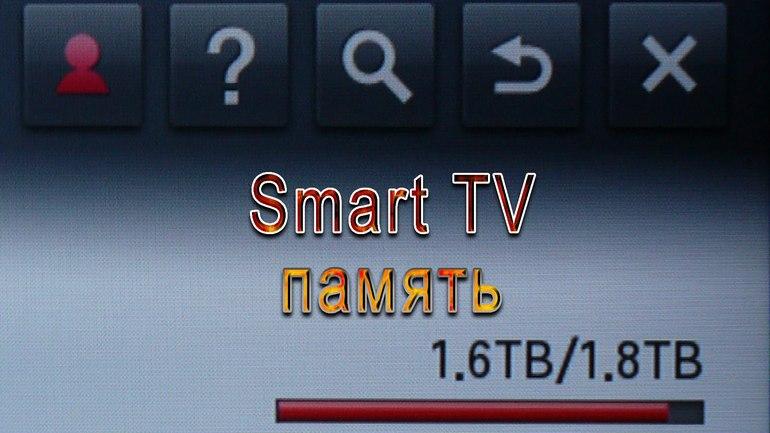
Причины появления ошибки переполнения памяти
Проблема состоит в том, что когда вы в очередной раз хотите воспользоваться встроенным браузером, возникает ошибка невозможности просмотра видео либо прослушивания музыки онлайн из-за нехватки памяти.
Браузеры ТВ имеют ограниченные возможности, поэтому при просмотре, к примеру, видео, оно первоначально загружается в память устройства, а лишь затем имеет возможность воспроизводиться. Затем память очищается, но, к сожалению, она не всегда успевает освободиться в необходимом числе, из-за этого возникает проблема её переполнения. Пока она не перезаполнена, то всё будет функционировать, как и должно, в связи с этим фильм может воспроизвестись до половины, и лишь потом появится ошибка.
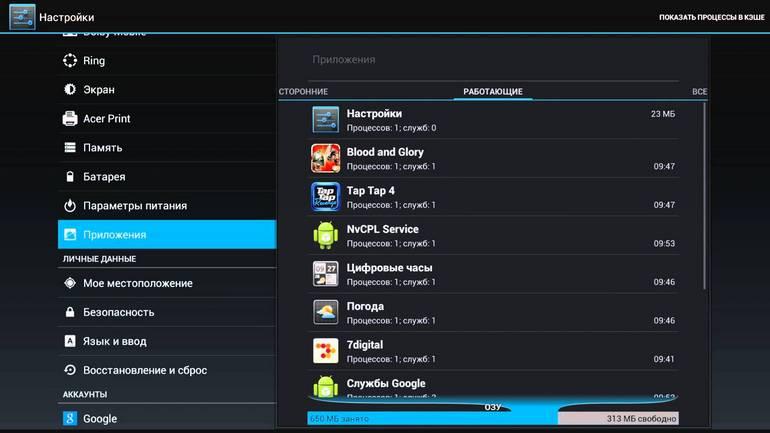
Иногда ей может предшествовать надпись на экране «приложение будет перезапущено для освобождения памяти», затем приложение либо сайт вылетают и перезагружаются заново, такое может повторяться несколько раз подряд.
То есть, основой недостатка является непредусмотрительно малое количество изначально встроенной памяти.
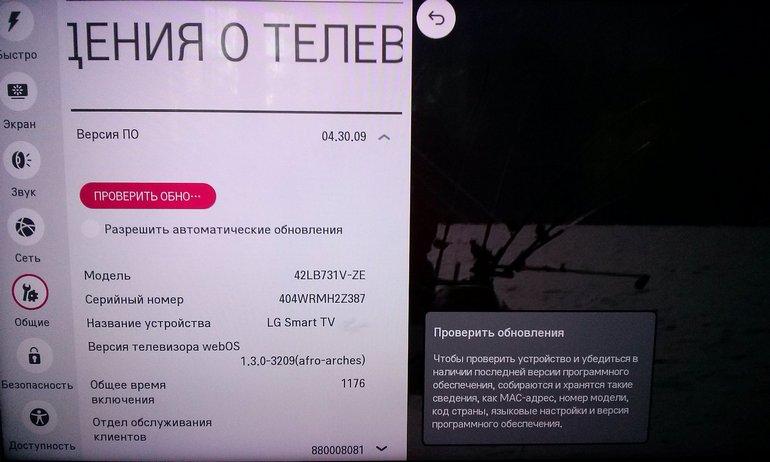
Особенности памяти
- Без её наличия загрузка любой информации была бы невозможна, только вот производители немного прогадали с количественными характеристиками.
- Самоочищается (если загрузка контента происходит медленнее, чем очистка памяти на телевизоре, то ошибка выскакивать не будет)
- Не может быть увеличена посредством установления либо использования дополнительной с помощью жёсткого диска/флешки, как на ПК.
- При просмотре обычных каналов ошибка не возникает, исключительно при использовании интернет ресурсов.
- Ошибка не имеет никакой привязанности к определённым приложениям, страницам, сайтам.
Пути решения проблемы
- Прежде всего, вы можете попробовать обновить программное обеспечение, в связи с появлением вероятности того, что в новой версии распределение памяти более верное, чем в старой.
- Можно установить специальные приложения и смотреть видео с их помощью, или же установить приложения, которые помогут очищать память быстрее, либо уменьшат скорость загрузки.
- Произвести сброс настроек до заводских, существует несколько схем:

Последовательность действий для телевизора LG:
Нажать кнопку «Home» -> зайти в «Настройки» -> зайти в «Расширенные настройки» -> зайти в «Общие настройки» -> найти «Сброс настроек до заводских» -> подтвердить выполнение действия.
Последовательность действий для телевизора Samsung:
Выключить телевизор -> нажать кнопки Info, Menu, Mute, Power одновременно и именно в такой последовательности -> нажать кнопки Mute, 1, 8, 2, Power также одновременно, не меняя последовательность -> телевизор загрузится в сервисном режиме ->зайти в «Настройки» -> нажать кнопку «Сброс» (Настройки Smart Hub сбросятся в том числе, либо их можно будет сбросить отдельно) -> подтвердить действие.
Можно вставить флешку в телевизор, кэш с браузера будет писаться на неё, этот способ помогает не всем, однако, стоит попробовать.
Обратиться в службу поддержки, специалист, благодаря удалённому доступу, изменит прошивку на более новую, сбросит настройки до заводских самостоятельно либо попытается найти суть проблемы и устранит её иным способом, вам необходимо будет только подтвердить удалённый доступ.
Как очистить кэш
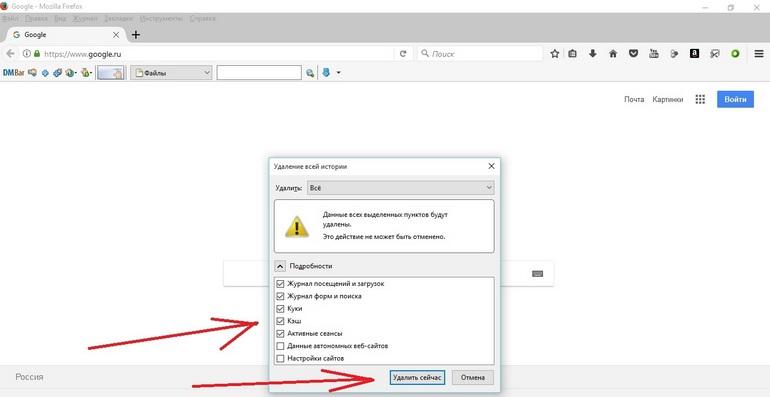
Перегруженность памяти также можно убрать путём очистки кэша браузера. Для этого действия необходимо зайти в главное меню Smart TV,открыть браузер, выбрать функцию настроек, найти в колонке «Очистка кэша», подтвердить. Стоит подождать несколько минут, и этот процесс завершится, а телевизор начнёт функционировать, как и должен.
Удаление приложений

Ещё одним простым, но эффективным способом очистки памяти является удаление ненужных или неиспользуемых приложений. Для этого нужно зайти на главную страницу Smart TV, открыв меню приложений, зайти в настройки через иконку в одном из верхних углов, найти приложения, которые вы считаете лишними, нажать «Удалить» и подтвердить.
Заключение
Память телевизоров Smart TV имеет свои недостатки, но это не перекрывает основных достоинств, к счастью, есть множество путей устранения данной ошибки: от сброса всех заводских настроек до очистки кэша и удаления приложений. Лучше испробовать несколько, не отчаиваясь при первой неудаче, ведь здесь представлено целых основных 9 способов решения этой проблемы, какой-нибудь из них точно сработает и покажет верный результат, тем более выходят новые и новые прошивки, возможно, одна из них будет совершенна.
Конечно, разработчики ошиблись, допустив такую недоработку, но, приложив немного усилий, можно от неё с лёгкостью избавиться. Техника улучшается, появляются новые функции, будьте уверены: какая-нибудь из новых версий будет идеальна и без любых недостатков.
![]() Загрузка…
Загрузка…
На чтение 8 мин Просмотров 4.3к. Опубликовано 10.04.2021
В процессе работы любое приложение Smart TV загружает с сети временные файлы, которые требуется удалять. В этой теме будет рассмотрено, как очистить кэш память на телевизоре LG, Самсунг и других производителей.
Содержание
- Суть проблемы
- Как очистить кэш память
- LG
- Samsung
- Android TV
- Что ещё нужно знать
- Вопросы и ответы
- Подводим итоги
Суть проблемы
В один момент при работе виджета на экране может появиться сообщение «Это приложение будет перезапущено для освобождения памяти Smart-телевизора LG». Обычно этому предшествует его работа с зависаниями и такая ситуация может повторяться до бесконечности.

Причина появления данного сообщения заключается в том, что Cash-память утилиты переполнена и оставшегося пространства недостаточно для его работы.
В кэше хранятся временные файлы:
- одним программам они обязательны и нужны для работы;
- другие их хранят для пользователя (например, запись браузером WEB-страниц, или сохранение виджетом Youtube данных фильма при просмотре для следующего доступа в оффлайн режиме).
Под кэш виджета выделяется конкретный объем памяти. При этом ещё должно оставаться место для записи новых временных данных и нормальной работы утилиты.
Как очистить кэш память
Условно можно выделить 2 стадии переполненности cash:
- Значительная.
Приложение ещё функционирует, но с «торможением» и выполняет команды дольше. - Фактическая.
В этом случае программе негде сохранить временные файлы.

Во втором случае и начинается перезапуск.
После остановки и повторного запуска виджета возможны следующие варианты:
- Последует нормальная работа.
При этом cash память не будет полностью удалена, а лишь можно очистить место для закачки новых временных файлов. Поэтому ещё потребуется полностью освободить память. - Появится повторное сообщение о нехватки памяти.
Это происходит, если сразу нужно загрузить данные, объем которых больше всей кэш память. Но для это не нормально для обычной программы и можно вести речь о некорректном или даже вредоносном ПО. Его потребуется удалить.
Как это сделать и будет рассмотрено ниже.
LG
На текущий момент наиболее производительные Smart TV этой марки работаю на платформе WebOS.
Особенность очистки кэша для таких устройств является одновременно преимуществом и недостатком.
Это можно сделать парой команд
Доступно удаление только для всех приложений сразу

Это несколько неудобно по простой причине:
- в кэше хранятся и полезные временные файлы (WEB-страницы, словарь автозаполнения), которые пропадут навсегда;
- на Смарт ТВ может быть до 100 виджетов и очищение всех займет некоторое время.
Как почистить кэш память Smart-телевизора LG — инструкция:
- открыть меню и перейти в раздел настроек;
- выбрать пункт «Сведения о системе»;
- в открывшемся окне нажать на кнопку «Очистить Кэш память»;
- отключить и снова включить аппаратуру.
Теперь приложение будет работать стабильно, без зависания или оповещения о перезапуске.

Задать вопрос
С последующей работой виджета временные файлы снова будут накапливаться. Поэтому очистить cash необходимо постоянно.
Если спустя 5 — 10 минут программа снова начала «тормозить» или перезапускаться — это уже потенциально вредоносное ПО. Как его удалить можно прочитать в теме ниже.

Samsung
Современные модели телевизоров этой компании также оснащены фирменной прошивкой Tizen OS. Поэтому вопрос как очистить кэш память необходимо рассмотреть отдельно.
При запуске виджет может зациклить на постоянный перезапуск. Это будет мешать и (в отличии от телевизора LG Smart TV) не даст выполнить другие операции.
Как очистить кэш память на своем телевизоре Самсунг Смарт ТВ — порядок действий:
- отключить и включить ТВ-приемник;
- перейти в Smart HUB;
- в списке выбрать проблемный виджет;
- раскрыть его меню и выбрать пункт «Очистить кэш».
После этого достаточно открыть программу и она начнет работать корректно.

В противном случае ее также требуется удалить.
Android TV
Большинство устройств с поддержкой Смарт ТВ работают на этой прошивке и удалить временные данные ещё проще.
Как очистить кэш память на Андроид ТВ телевизора LG, Philips, Sony или другой марки:

- перейти в диспетчер приложений;
- выбрать проблемный виджет и перейти в его настройки;
- нажать на кнопку «Остановить»;
- следом выбрать «Очистить cash».
По завершению перезапустить аппаратуру и после можно начинать пользоваться приложением.
Что ещё нужно знать
При использовании приложений важно понимать, что
некорректная работа приложения Smart TV не всегда связана с переполненной cash памятью:
- У телевизора может быть перегружена оперативная память ОЗУ. Она небольшая и нужна для работы процессов, в т.ч. и системных. Если не хватает этой памяти, такое может привести к зависанию или перезапуску виджета. Проблему решит отключение некоторых иных программ.
- Аналогичные проблемы вызывает и заполненность физической памяти ТВ. Пространство для кэша предоставляется из нее. И из-за малого объема вместо положенных 3 МБ для временных файлов система может выделить всего 512 кБ. Вопрос решается удалением мультимедийных файлов.

И ещё момент — если в телевизоре кэш память очистить, после приложение в начале будет немного «тормозить». Дело в том, что без некоторых временных данных его работа невозможна, и придется подождать их загрузки.
Вопросы и ответы

Задать вопрос
Как избежать такого переполнения памяти в телевизоре?

Все просто, периодично удалять кэш, не дожидаясь каких-либо проблем.
Как увеличить cash память телевизора?

Никак, система автоматически выделяет объем память под временные файлы конкретному виджету.
А можно ли сразу узнать, недостаточно cash или общей физической памяти на телевизоре?

Во втором случае зависания или перезапуск будут у многих программ. А в отдельном случае с задержкой работает даже системное меню.
А у меня все указывает на вирус, что делать и как спасать телевизор?

Вероятно, вредоносное ПО уже «добралось» до системных папок и там есть сторонние файлы. Первым делом скопировать все ценные медиафайлы, после чего выполнить перепрошивка ТВ.
Подводим итоги
Проблему с постоянной перезагрузкой приложения на телевизоре легко решить, и для этого достаточно очистить cash память.
При этом важно помнить:
- заполненной может быть не только кеш, но и физическая память устройства;
- некоторые утилиты (из-за некорректной работы или вредоносного назначения) могут быстро накапливать нереальный объем временных файлов за короткое время (большинство из которых мусор или опасные библиотеки).
В этих случаях очищения кэша будет недостаточно и потребуются дополнительные меры (удаление или обновление программы).
При длительном использовании приложений на телевизоре с технологией Smart TV владельцы устройства нередко могут столкнуться с проблемой нехватки памяти. При этом на экране появляется окно с уведомлением об ошибке, а сам виджет или видео перестает отвечать. В таком случае необходимо удалить кэш ТВ-приложений, чтобы очистить внутреннюю память от ненужных временных файлов, мешающих корректной работе телевизора.
Содержание
- Причины переполнения памяти телевизора и зачем нужна ее очистка
- Очистка внутренней памяти на разных марках телевизоров
- Удаление кэша на Samsung
- Очистка памяти на LG
- Удаление кэша на Philips Smart TV
- Как избежать переполнения внутренней памяти телевизора
- Как увеличить количество свободной памяти на телевизоре
- Сброс настроек до заводских при уведомлении о нехватке памяти
Причины переполнения памяти телевизора и зачем нужна ее очистка
Телевизоры с технологией Smart TV имеют внутреннюю память, предназначенную для стабильной работы приложений и хранения скачанных файлов, а также отдельный сегмент памяти, предназначенный для записи кэша приложений.
Со временем таких файлов в памяти телевизора становится слишком много, что вызывает ее переполнение и появление уведомлений об ошибке.
Подобные уведомления чаще всего отображаются при просмотре сайтов в интернет-браузере телевизора, а также при попытках открыть какую-либо программу. В первом случае возможно «зависание» видео и мигание значка буферизации, а во втором — программа будет автоматически перезагружаться или работать некорректно.
Причин для переполнения временной памяти может быть несколько. Самые распространенные из них:
- переполнение кэша приложений;
- слишком большой размер файла подкачки;
- долгое отсутствие обновлений прошивки или отдельных приложений;
- несоответствие скорости Интернета размеру воспроизводимого файла;
- системные сбои и ошибки при установке обновлений или воспроизведении IPTV-плейлистов.
Переполнение памяти вызвано тем, что любой текстовый и мультимедийный контент, который воспроизводится на телевизоре, загружается во временное хранилище устройства.
По мере воспроизведения эти данные самостоятельно удаляются, но некоторые из них, особенно если речь идет об онлайн-просмотре фильмов или сайтов, остаются в системе телевизора.
Срочная очистка кэша приложений может потребоваться в нескольких случаях:
- не запускается интернет-браузер — при открытии веб-страницы, вместо ее содержимого отображается уведомление «Недостаточно памяти», которое не удается убрать перезапуском приложения;
- не воспроизводится видео в браузере или через виджеты — отсутствие свободного места на телевизоре не позволяет корректно отображать медиаконтент, а перезагрузка устройства устраняет проблему только на какое-то время;
- появление ошибки «Приложение будет перезапущено для освобождения памяти» — в таком случае телевизор может выполнить автоматическое удаление кэша, но только для конкретного приложения, после чего проблема снова повторится при его следующем запуске.
Кроме этого, в браузере, из-за нехватки памяти, могут постоянно перезагружаться сайты, а скорость интернет-соединения при этом будет заметно снижаться.
Для стабильной работы программ и системных служб, необходимо удалять кэш приложений один-два раза в неделю, не дожидаясь появления уведомлений о нехватке места.
Очистка внутренней памяти на разных марках телевизоров

Своевременная очистка кэша на Смарт ТВ позволяет не только освободить память на устройстве, но и повысить скорость его работы и снизить вероятность программных сбоев из-за засорения системы ненужными файлами.
При удалении временных файлов приложения и виджеты будут автоматически перезапущены, а для того, чтобы очистить память, их настройки могут быть полностью сброшены до первоначальных, поэтому, при следующем входе, может понадобиться повторная авторизация.
Процесс очистки кэша действует одинаково для телевизоров всех марок, но детали алгоритма могут отличаться, в зависимости от операционной системы и года выпуска конкретной модели. Это можно сделать как вручную, так и при помощи внутренних сервисов системы, настроив лимит Мб для запуска автоочистки.
Удаление кэша на Samsung
Телевизоры Samsung работают под управлением Tizen OS, которая имеет функцию автоматического удаления кэша и приложений, которые долгое время не используются.
Опция активируется сама, когда на устройстве остается слишком мало свободного места.
При этом кэш системного интернет-браузера не очищается, поэтому удалять его временные данные нужно удалять вручную. Чтобы освободить память в телевизоре Samsung нужно выполнить несколько действий:
- Зайти в меню главных настроек.
- Открыть список установленных программ.
- Найти строчку с веб-браузером и запустить его.
- Открыть меню настроек приложения и выбрать опцию удаления истории браузера.
- В открывшемся окне поставить галочки напротив всех предлагаемых пунктов.
- Нажать на «Ок» и перезапустить браузер.
Таким образом можно освободить от 100 Мб до нескольких Гб места. Если очистка не дала результата, придется удалять ненужные файлы и приложения или сбрасывать настройки до заводских.
Чтобы не потерять важные данные, рекомендуется настроить на телевизоре автоматическую синхронизацию с облачным хранилищем, авторизовавшись в своем пользовательском аккаунте или зарегистрировав новый.
Очистка памяти на LG
Телевизоры LG со Smart TV работают на операционной системе WebOS, которая работает на ядре ОС Linux. Заводские возможности системы не позволяют осуществлять автоматическую очистку кэша, это нужно делать вручную. Самым действенным способом освободить память на таком устройстве является очистка кэша браузера.
При удалении временных файлов, созданных браузером, можно очистить до 1-2 Гб. Настройки и важные данные других приложений при этом затронуты не будут. Перед очисткой кэша рекомендуется сохранить открытые сайты в закладки и сделать резервную копию данных. Удаление кэша на телевизоре LG состоит из нескольких этапов:
- Нажать на пульте ДУ кнопку Home, чтобы открыть в главное меню.
- Перейти настройки устройства.
- Открыть вкладку «Сетевые настройки».
- При помощи кнопок навигации выбрать пункт «Очистить хранилище интернет-данных».
- Ввести пользовательский пароль (по умолчанию «0000», без кавычек).
- Подтвердить действие и дождаться окончания очистки.
После этого будет удалена вся история посещенных сайтов и cookie-файлы, поэтому при открытии некоторых веб-страниц может потребоваться повторная авторизация. Если по какой-либо причине не получается очистить кэш браузера, потребуется сделать сброс настроек до заводских.

В некоторых случаях, при сбросе настроек, может появиться уведомление об ошибке Е561. Это означает, что имеется не установленное обновление прошивки. Сначала придется обновить ОС и только после этого можно будет сбросить настройки.
Удаление кэша на Philips Smart TV
На телевизорах Philips, выпущенных в 2014 году и позже, предустановлена операционная система Android TV, которая позволяет удалять кэш приложений в автоматическом режиме, включая системные программы. Чтобы почистить кэш на Philips нужно:
- Открыть главное меню настроек и перейти в раздел хранилища (на более старых моделях эта вкладка может называться «Память» или «Накопитель»).
- При помощи кнопок навигации на пульте ДУ выбрать строчку с указанием размера свободного места.
- В открывшемся окне выбрать параметр «Очистить хранилище данных».
Далее нужно дождаться, когда очистка будет окончена, а системное уведомление покажет, сколько удалось освободить места.
На Смарт телевизорах LG, которые изготовлены до 2013 года, установлена прошивка WebOS. Чтобы очистить кэш на таком устройстве, нужно обновить операционную систему до версии 2.0 или выше. Функция очитки кэша будет находиться во вкладке «Сетевые параметры».
Как избежать переполнения внутренней памяти телевизора
Чтобы не допустить переполнения памяти на телевизоре со Smart TV, нужно придерживаться нескольких простых правил:
- вручную очищать кэш после нескольких (3-5 раз) использований интернет-браузера;
- использовать специальные виджеты и программное обеспечение для автоматической очистки памяти телевизора;
- следить за количеством свободного места на устройстве и очищать файловую систему от мусора;
- удалять лишние или неиспользуемые приложения и виджеты, которые занимают много места;
- раз в 4-6 месяцев проводить полный сброс настроек до заводских, чтобы удалить все зашифрованные временные файлы и устранить возможные программные сбои.
Также сэкономить свободное место на ТВ можно при использовании различных веб-порталов для просмотра контента, которые сохраняют данные о медиафайлах блоками.
Кроме этого, обезопасить себя от полного переполнения кэша поможет регулярное обновление прошивки телевизора. Можно настроить загрузку новой версии операционной системы в автоматическом режиме или выполнять ее самостоятельно, в ручном режиме.
Если на телевизор часто скачиваются фильмы и записи телеэфиров, то лучше загружать файлы на съемный носитель, а не во внутреннюю память. Тогда не понадобится тратить свободное место на кэширование данных о просмотре и создание миниатюр роликов.
Просматривать фильмы и IPTV-телеканалы можно не через громоздкие программные клиенты, а легкие виджеты, которые можно загрузить из официального магазина разработчика. При воспроизведении видео через такие виджеты телевизор не создает временные файлы и не засоряет память.
Как увеличить количество свободной памяти на телевизоре
По умолчанию увеличить установленное производителем количество внутренней памяти на телевизорах со Smart TV невозможно. Однако, на телевизорах Philips и Samsung старше четвертого поколения, можно расширить внутреннюю память за счет подключения съемного носителя. Подойдет обычная флешка большой вместительности, но не менее 4 Гб.
При подключении к телевизору устройство автоматически определит ее как дополнительный накопитель памяти и предложит использовать как место хранения системных данных. Также ТВ сможет записывать на нее файл подкачки при просмотре интернет-страниц в браузере и хранить данные установленных виджетов и приложений.
Стоит помнить, что при извлечении флешки из телевизора, вся записанная на нее информация станет недоступной на устройстве.
На телевизорах других производителей увеличить память можно только при помощи ручного удаления ненужных файлов и приложений. Для удаления неиспользуемых или устаревших программ нужно сделать следующее:
- Нажать на пульте управления кнопку Smart, чтобы активировать соответствующий режим работы.
- Открыть список установленных приложений.
- При помощи кнопок со стрелками на пульте ДУ выбрать программу, которую нужно удалить.
- Длительным удержанием кнопки «Ок» вызвать диалоговое окно редактирования панели.
- Используя навигационные кнопки на пульте, выбрать пункт «Удалить» и подтвердить действие.

Для некоторых приложений не предусмотрено удаление, так они являются системными и установлены по умолчанию, например, сервисы Google, веб-браузер и приложения, отвечающие за безопасность.
Сброс настроек до заводских при уведомлении о нехватке памяти
Если появление уведомлений о нехватке памяти на телевизоре со Smart TV приобрело постоянный характер, независимо от количества свободного места на устройстве, то причина, скорее всего, заключается в серьезном программном сбое.
Чтобы устранить его, понадобится обновить прошивку ТВ или, в качестве критической меры, сбросить настройки устройства до заводских.
Для сброса настроек на телевизоре Samsung нужно сделать следующее:
- Перевести устройство в спящий режим при помощи кнопки на корпусе или пульте ДУ.
- Поочередно нажать на пульте кнопки Info, Menu, Mute и Power.
- В открывшемся меню выбрать пункт «Опции».
- Нажать на «Factory Reset» и дать согласие на сброс настроек.
Сброс до заводских настроек дает возможность быстро и безопасно удалить кэш приложений, но при этом нельзя сделать выборочную очистку, а вся важная информация будет автоматически удалена. Приложения и виджеты также придется устанавливать заново.
Для сброса настроек на телевизоре LG нужно зайти во вкладку расширенных настроек и выбрать строчку сброса настроек.
Чтобы аналогичным образом выполнить сброс на телевизоре Sony, нужно перейти во вкладку «Настройки устройства», нажать на строку «Сброс», зайти в «Заводские настройки» и выбрать опцию «Удалить все».
Суть проблемы
В один момент при работе виджета на экране может появиться сообщение «Это приложение будет перезапущено для освобождения памяти Smart-телевизора LG». Обычно этому предшествует его работа с зависаниями и такая ситуация может повторяться до бесконечности.
Причина появления данного сообщения заключается в том, что Cash-память утилиты переполнена и оставшегося пространства недостаточно для его работы.
В кэше хранятся временные файлы:
- одним программам они обязательны и нужны для работы;
- другие их хранят для пользователя (например, запись браузером WEB-страниц, или сохранение виджетом Youtube данных фильма при просмотре для следующего доступа в оффлайн режиме).
Под кэш виджета выделяется конкретный объем памяти. При этом ещё должно оставаться место для записи новых временных данных и нормальной работы утилиты.
Как устранить проблему переполнения памяти
Тщательно изучив специфику проблемы, можно выделить несколько ключевых способов её устранения:
- Начните с обновления прошивки. Именно устаревшая версия операционной системы может стать катализатором появления программного сбоя. Не исключено, что в новой версии прошивки используется совершенно другое распределение памяти телевизора , которое откроет пользователю новые возможности.
- Установите специальное программное обеспечение для потокового воспроизведения контента. Есть также специальные утилиты, которые очистят кэш на телевизоре LG автоматически. Такой софт также заметно снижает скорость загрузки.
- Сбросьте параметры до значения «По умолчанию». Чтобы сделать это, откройте настройки, а потом переключитесь в раздел «Расширенные настройки». Во вкладке «Общие настройки» будет команда «Сброс настроек до заводских», воспользуйтесь ею.
- Вставьте флеш-накопитель в USB-разъём. На некоторых моделях активируется автоматическое сохранение кэша на эту флешку. Однако данный способ помогает далеко не всем.
В крайнем случае всегда можно обратиться за помощью в сервисный центр, чтобы квалифицированные специалисты восстановили корректную работу телевизора. Однако преимущественно пользователям удаётся справиться со всем самостоятельно.
Как очистить кэш память
Условно можно выделить 2 стадии переполненности cash:
- Значительная. Приложение ещё функционирует, но с «торможением» и выполняет команды дольше.
- Фактическая. В этом случае программе негде сохранить временные файлы.
Во втором случае и начинается перезапуск.
После остановки и повторного запуска виджета возможны следующие варианты:
- Последует нормальная работа. При этом cash память не будет полностью удалена, а лишь можно очистить место для закачки новых временных файлов. Поэтому ещё потребуется полностью освободить память.
- Появится повторное сообщение о нехватки памяти. Это происходит, если сразу нужно загрузить данные, объем которых больше всей кэш память. Но для это не нормально для обычной программы и можно вести речь о некорректном или даже вредоносном ПО. Его потребуется удалить.
Как это сделать и будет рассмотрено ниже.
LG
На текущий момент наиболее производительные Smart TV этой марки работаю на платформе WebOS.
Особенность очистки кэша для таких устройств является одновременно преимуществом и недостатком.
Плюсы и минусы
Это можно сделать парой команд
Доступно удаление только для всех приложений сразу
Это несколько неудобно по простой причине:
- в кэше хранятся и полезные временные файлы (WEB-страницы, словарь автозаполнения), которые пропадут навсегда;
- на Смарт ТВ может быть до 100 виджетов и очищение всех займет некоторое время.
Как почистить кэш память Smart-телевизора LG — инструкция:
- открыть меню и перейти в раздел настроек;
- выбрать пункт «Сведения о системе»;
- в открывшемся окне нажать на кнопку «Очистить Кэш память»;
- отключить и снова включить аппаратуру.
Теперь приложение будет работать стабильно, без зависания или оповещения о перезапуске.
Совет эксперта

Сергей
Задать вопрос
С последующей работой виджета временные файлы снова будут накапливаться. Поэтому очистить cash необходимо постоянно.
Если спустя 5 — 10 минут программа снова начала «тормозить» или перезапускаться — это уже потенциально вредоносное ПО. Как его удалить можно прочитать в теме ниже.
Как почистить кэш на телевизоре LG: Инструкция
Важно отметить, что данная процедура не имеет потенциального риска ни для приложения, ни для всей операционной системы. Кэш включает в себя временные данные, которые безболезненно можно удалить, и тогда самые необходимые данные отсюда будут повторно сгенерированы в момент следующего запуска. Единственное нежелательное последствие – придется заново войти в свою учетную запись.
Лучший способ, как освободить память на телевизоре LG:
- Открываем основное меню ТВ клавишей на пульте Smart.

- С одной из сторон от главного меню находится кнопка «Изменить», на нее и нажимаем.
- Выбрать одно из приложений в списке и нажать на активный элемент «Удалить».

После запуска приложения, в нем придется ввести логин и пароль, если это требуется. Однако, некоторые программы позволяют пойти и иным путем, в частности – браузеры. В них есть встроенный инструмент для удаления кэша, который можно запустить из его интерфейса.
Как очистить память телевизора LG Smart TV при помощи очистки кэша в браузере:
- Жмем на клавишу Smart и запускаем часто используемый веб-обозреватель.
- В углу справа нажимаем на кнопку в виде шестеренки.
- Нажимаем на опцию «Очистить кеш» и подтверждаем начало манипуляции.

Оба способа, как очистить память на телевизоре LG применимы в разных ситуациях. Если проблемы касаются только браузера, очистки кеша в нем будет достаточно. Для более сложных проблем, к примеру, когда тормозит Smart TV, стоит провести удаление временных данных сразу с нескольких или всех программ.
Что ещё нужно знать
При использовании приложений важно понимать, что
некорректная работа приложения Smart TV не всегда связана с переполненной cash памятью:
- У телевизора может быть перегружена оперативная память ОЗУ. Она небольшая и нужна для работы процессов, в т.ч. и системных. Если не хватает этой памяти, такое может привести к зависанию или перезапуску виджета. Проблему решит отключение некоторых иных программ.
- Аналогичные проблемы вызывает и заполненность физической памяти ТВ. Пространство для кэша предоставляется из нее. И из-за малого объема вместо положенных 3 МБ для временных файлов система может выделить всего 512 кБ. Вопрос решается удалением мультимедийных файлов.
И ещё момент — если в телевизоре кэш память очистить, после приложение в начале будет немного «тормозить». Дело в том, что без некоторых временных данных его работа невозможна, и придется подождать их загрузки.
Как избежать переполнения памяти
Предотвратить переполнение памяти поможет целый ряд способов.
- Для просмотра фильмов и сериалов онлайн рекомендуется использовать не веб-обозреватель, а специальные виджеты из магазина для LG SmartTV. При воспроизведении видео через эти приложения накопитель телеприемника не переполняется временными файлами.
- Также рекомендуется обновить прошивку телевизионной панели. Если на старых версиях установленного программного обеспечения проблема актуальна, то на новых она уже может быть устранена.
- При загрузке фильмов временно решить проблему можно следующим способом. Если видео нормально загружается, а сообщение об ошибке появляется в ходе просмотра, необходимо запомнить, на какой минуте было остановлено воспроизведение, а затем перезагрузить браузер и заново запустить видеозапись с прерванного момента. Ненадолго проблема будет устранена.
Итак, если при загрузке мультимедийного контента через веб-браузер СМАРТ-телеприемник оповещает о недостатке памяти, это говорит о том, что внутренний накопитель устройства переполнен временными файлами. Они накапливаются при работе приложений, воспроизведении фото или музыки в Интернет-обозревателе и т.д. Чтобы устранить неполадку, необходимо очистить занятое пространство от мусора, удалив кэш браузера (можно и приложений), а также неиспользуемый софт.
Вопросы и ответы

Роман
Задать вопрос
Вопрос эксперту
Как избежать такого переполнения памяти в телевизоре?
Все просто, периодично удалять кэш, не дожидаясь каких-либо проблем.
Как увеличить cash память телевизора?
Никак, система автоматически выделяет объем память под временные файлы конкретному виджету.
А можно ли сразу узнать, недостаточно cash или общей физической памяти на телевизоре?
Во втором случае зависания или перезапуск будут у многих программ. А в отдельном случае с задержкой работает даже системное меню.
А у меня все указывает на вирус, что делать и как спасать телевизор?
Вероятно, вредоносное ПО уже «добралось» до системных папок и там есть сторонние файлы. Первым делом скопировать все ценные медиафайлы, после чего выполнить перепрошивка ТВ.
Как избежать переполнения памяти?
Можно принять меры, которые помогут предотвратить данную сложность без очистки. Один из способов использования функционала телевизора — установка дополнительного программного обеспечения, которое решит проблему перегрузки памяти и позволит смотреть и слушать любой контент без сбоев.
Использование web-порталов, на которых файлы сохраняются блоками, также помогает избежать переполнения кэша.
Еще один способ — обновление Web OS. Возможно, в более поздних версиях такие сбои будут устраняться, так как программное обеспечение для телевизора постоянно улучшается заводами-производителями техники.

Если у вас другой телевизор или остались вопросы, пишите в комментарии. Наша команда всегда рада помочь читателям!
Подводим итоги
Проблему с постоянной перезагрузкой приложения на телевизоре легко решить, и для этого достаточно очистить cash память.
При этом важно помнить:
- заполненной может быть не только кеш, но и физическая память устройства;
- некоторые утилиты (из-за некорректной работы или вредоносного назначения) могут быстро накапливать нереальный объем временных файлов за короткое время (большинство из которых мусор или опасные библиотеки).
В этих случаях очищения кэша будет недостаточно и потребуются дополнительные меры (удаление или обновление программы).
Почему возникает ошибка
Понятно, что данная проблема возникает только тогда, когда ваш телевизор подключен интернету (при обычном просмотре каналов все нормально), при этом вы используете встроенный браузер телевизора для того чтобы просмотреть любое online видео. При проигрывании музыки, запуск игр также может возникнуть данная ошибка.

Проблема ни в коей мере не привязана к определенному сайту, т.е. сообщение об ошибке может выскочить на любом сайте. Причем данное сообщение о проблеме появляется не всегда и не сразу. Предположим, вы посмотрели мультимедийный контент минут 10 и вдруг, все прерывается и на дисплей выводится уведомление о недостатке памяти. Перезагрузка страницы позволяет исправить эту ситуацию, но скорее всего ненадолго — на несколько минут.
Способы решения проблемы
Существует несколько способов решения проблемы:
- Обновите программное обеспечение. Если установить последнюю версию, то память здесь будет распределяться эффективнее, чем в старом варианте. Благодаря этому ошибки появляться не будет.
- Установите приложения, которые позволят смотреть видео напрямую, не загружая их в устройство. Такие сайты позволяют наслаждаться просмотром тех же фильмов и роликов, что через браузер.
- Установите приложения, которые будут быстро очищать память. Можно также найти программы, которые уменьшат скорость заполнения памяти. Оба варианта избавят прибор от появления ошибки при выходе в интернет.
Если предыдущие действия не помогут решить проблемы, можно выбрать радикальный способ – сброс настроек до заводских. Алгоритм процедуры зависит от марки телевизора.
Инструкция для модели LG Smart TV:
- нажмите «Home»;
- перейдите в меню настроек;
- зайдите в подраздел расширенных настроек;
- перейдите в меню общих настроек;
- выберите надпись «Сброс настроек до заводских» и нажмите на нее;
- подтвердите действия.
Чтобы выполнить сброс настроек модели Samsung Smart TV, нужно придерживаться такой инструкции:
- деактивируйте прибор;
- одновременно, не нарушая последовательности, нажмите Info, Menu, Mute, Power;
- одновременно, не нарушая последовательности, нажмите Mute, 1, 8, 2, Power;
- после таких ваших действий произойдет загрузка телевизора в сервисном режиме;
- далее сразу перейдите в меню настроек;
- нажмите на сброс;
- подтвердите действия.
Сбросить настройки можно любого прибора. Если нужно выполнить манипуляцию для Сони Бравиа и другой модели, посмотрите в инструкции, как это правильно сделать.
Причины появления ошибки переполнения памяти
Память телевизора быстро заполняется при активном использовании интернет-браузера (кэширует содержимое всех посещённых страниц), приложений для потокового просмотра видео и прослушивания музыки (часть данных также остаётся в постоянной памяти). Вместе с этим многие игры занимают по 1,5–3 гигабайта. При этом внутренней памяти во многих TV сравнительно немного: от 2 до 16 гигабайт, часть из которых занимают сама операционная система и файлы обновления.
Кэш приложений при активном использовании Smart-функций всего за 2–3 месяца отнимает порядка 6 гигабайт. Его регулярно удалять рекомендует и сам производитель (указывается в инструкции).
Очистка памяти телевизора Lg
Очень часто телевизоры оснащены малым объемом памяти, поэтому желательно сразу “подчищать” следы эксплуатации браузера и регулярно удалять данные просмотра через его настройки.
Итак, как почистить телевизор:
- Сперва нужно достаточно быстро набрать комбинацию на пульте, когда телевизор выключен. Представляет она из себя быстрые нажатия на: info, menu, mute, power.
- Ваш девайс начнет включаться и на экране будет доступно англоязычное меню, в котором необходимо найти и выбрать пункт “SmartHab Reset”.
- Изначально опция отключена и установлена как off. Мы должны запустить эту опцию и заменить off на wait.
- Ждем пару минут, затем выключаем ТВ и тут же запускаем обратно.
- Теперь необходимо снова запустить “SmartHab” и браузер. Начнется установка разнообразных обновлений, тут нужно будет проявить терпение и дождаться окончания всех операций.
- После этой процедуры нужно заново запустить браузер и увидеть, что все работает.
Важно! Если обновление программного обеспечения по какой-то причине не началось, следует повторить все сначала, с первого шага. Постарайтесь ничего не пропустить.
( 1 оценка, среднее 4 из 5 )
Запускаемые телепрограммы, плейлисты и видео сохраняют часть информации в памяти телевизора. Со временем подобных данных становится слишком много, и устройство начинает работать медленнее из-за необходимости постоянно загружать эти файлы при включении.
Производители телевизоров для поддержания нормальной скорости воспроизведения рекомендуют обязательно очищать кэш 1-2 раза в неделю. Осуществлять эту процедуру придется вручную. Рассмотрим, как почистить кэш в телевизоре LG и избежать последующего забивания памяти.
Содержание
- Почему переполняется память
- Как очистить память
- Кэш браузера
- Кэш приложений
- Cookies
- Лишние приложения
- Профилактика забивания кэша на LG
Почему переполняется память
Различные онлайн-сервисы, запускаемые на телевизоре, сохраняют небольшой объем информации во внутреннюю память устройства. Подобные данные называют кэшем. Информация записывается не только при просмотре медиаконтента, но и во время запуска игр и других программ.

Основные причины появления сообщения о том, что в ЛДЖ недостаточно памяти:
- Заполнение свободного места кэшем приложений и медиаконтента.
- Ошибки в новых прошивках телевизора.
- Отсутствие своевременных обновлений ПО.
- Разница между скоростью воспроизведения потокового видео и итоговым размером файла.
Объем встроенной памяти изменить нельзя, поэтому проблема переполнения кэша особенно часто встречается на Смарт ТВ старых моделей. На таких телевизорах освобождение ПЗУ от мусора нужно проводить не менее одного раза в 3 дня. В целом на частоту удаления кэша влияет интенсивность эксплуатации смарт телевизора LG.
Сообщение о том, что в телевизоре не хватает памяти, обычно появляется при воспроизведении потокового видео. Это связано с отсутствием места для хранения временных файлов. При недостаточном количестве памяти видео будет грузиться очень медленно или же плеер автоматически отключится.
Как очистить память
Очистить полностью память в телевизоре LG за один раз не получится, так как данные на диске сохраняются разным ПО и в разных сегментах ПЗУ. Пользователю придется вручную удалить:
- кэш браузера и приложений;
- cookies;
- лишние программы.
Если же пользователя интересует только, как очистить кэш телевизора LG без сохранения установленных программ и игр, можно воспользоваться обнулением настроек. Но в этом случае придется заново авторизоваться в аккаунте производителя и устанавливать приложения, необходимые для комфортного взаимодействия с ТВ.
Алгоритм процедуры зависит от операционной системы телевизора. На плафторме Netcast необходимо:
- Нажать на кнопку «Настройки» на пульте.
- Выбрать при помощи стрелок раздел «Установки» в открывшемся меню.
- Найти в списке возможных вариантов «Заводские настройки».
- Нажать кнопку «Ок».
- Подтвердить сброс.
В операционной системе WebOS алгоритм будет немного отличаться:
- Войдите в настройки при помощи пульта управления, нажав на кнопку Settings (шестеренка).
- В открывшемся меню найдите пункт «Расширенные настройки» и откройте его.
- Перейдите во вкладку «Общие». Там найдите пункт «Сброс до заводских настроек».
- Нажмите кнопку «Ок». Еще раз подтвердите сброс.
Во время сброса автоматически прекратится работа всех программ и приложений. В результате на телевизоре останется только базовое ПО.
Другой способ очистки памяти заключается в ручном удалении ненужных приложений и файлов. Для этого необходимо открыть папку «Мои приложения» и начать перетаскивать лишние файлы в правый нижний угол экрана. Автоматически появится запрос о том, нужно ли их удалять. Для деинсталляции нужно подтвердить действие.
Кэш браузера
Почистить кэш интернет-обозревателя необходимо в первую очередь для того, чтобы разгрузить ОЗУ. Не обязательно удалять временные файлы всего программного обеспечения, инсталлированного на телевизор LG. Для освобождения памяти в 90% случаев достаточно удалить браузерный кэш. Рассмотрим, как очистить историю поиска вместе с сохраненными данными после веб-серфинга:
- Нажмите на кнопку «Home» и выберите раздел «Веб-браузер».
- Нажмите на 3 точки в правом верхнем углу и выберите подраздел «Настройки».
- Переместитесь в нижнюю часть экрана до вкладок «Очистить все данные просмотра» и «Очистить файлы Cookie».
- Выберите вкладку с очисткой файлов Cookie и подтвердите действие.
- Затем выберите «Очистить все данные просмотра» и снова подтвердите действие.
Практически во всех моделях, чтобы почистить память телевизора LG Smart TV, требуется отдельно активировать режим Smart. Для этого нужно нажать одноименную кнопку на пульте ДУ. После этого в появившейся строке необходимо выбрать интернет-браузер и проделать все вышеописанные действия.
Кэш приложений
Удалять лишние файлы можно попрограммно или сразу во всех загруженных приложениях. Быстрее и предпочтительнее второй способ, так как даже редко запускаемые приложения сохраняют в памяти телевизора кэш. Подобные данные могут весить относительно мало, но все равно будут мешать нормальной работе Смарт ТВ. Рассмотрим, как почистить память на телевизоре LG, избавившись от кэша приложений:
- Нажмите на кнопку «Домой» и изучите панель установленных виджетов.
- Выберите при помощи кнопок на пульте ДУ раздел «Настройки».
- Перейдите во вкладку «Общие».
- При помощи стрелок на пульте ДУ выберите «Сведения о телевизоре».
- В появившемся меню найдите строку «Очистить кэш» и выберите это действие.

- Нажмите кнопку «ОК» и дождитесь завершения удаления файлов.
Кэш также засоряется, когда пользователь осуществляет поиск среди приложений и загруженных файлов. Запросы остаются в памяти телевизора на некоторое время. Как правило, эти данные стираются после выключения устройства или же обновления операционной системы.
Cookies
Некоторые пользователи сталкиваются с тем, что телевизор начинает самостоятельно закрывать запущенные программы, перезагружаться, выдавать разные ошибки памяти. И за исключением аппаратных проблем таким образом могут проявляться ошибки в cookies. Эти данные быстро устаревают, поэтому, как и кэш, их тоже нужно периодически удалять. Чтобы удалить cookies:
- Нажмите на кнопку «Домой» или на кнопку «Настройки» на пульте ДУ.
- Откроется меню настроек. Выберите вкладку «Все настройки».
- Перейдите на вкладку «Общие».
- В списке выберите параметр «Рекламные cookies».
- Удалить сохраненные там файлы и деактивируйте этот параметр.
После очистки данных проблемы с воспроизведением и стабильностью работы телевизора должны устраниться. Рекомендуется проводить подобную процедуру вместе с предварительной очисткой кэша и удалением ненужных программ. Так получится освободить больше места в памяти ТВ без стирания важных для работы аккаунта LG данных.
Лишние приложения
Самый простой способ, чтобы освободить память, заключается в удалении редко используемых программ. Загружаемые приложения даже при отсутствии регулярных запусков сокращают объем внутренней памяти устройства. Чтобы удалить неиспользуемые программы на телевизоре LG Смарт ТВ:
- Нажмите на кнопку «Home» или «Smart» на пульте ДУ.
- Выберите приложение, которое желаете удалить и нажмите на кнопку ОК.

- Запустится экран «Редактирование панели». С помощью стрелок на пульте ДУ выберите крестик, появившийся над программой, и нажмите на кнопку ОК.
- Подтвердите удаление приложения.
В некоторых версиях прошивок удаление приложений реализовано через вкладку «Изменить». Этот раздел может быть расположен в левой или правой части экрана. В режиме «Изменить» можно отметить и удалить сразу несколько программ.

Профилактика забивания кэша на LG
Один из способов защиты телевизора от заполнения кэша — своевременное обновление ПО. Проверять наличие новых прошивок следует хотя бы 1 раз в неделю. Рекомендуем посмотреть статью, как обновить телевизор LG.
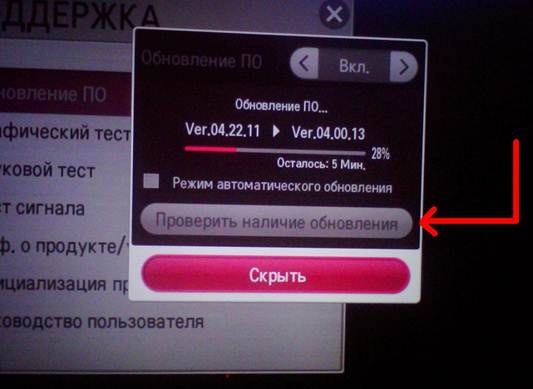
Специалисты рекомендуют установить на LG Смарт ТВ стороннюю программу, которая позволит просматривать медиаконтент без ошибок и повторных загрузок данных. Это может быть бесплатный или платный плеер, совместимый с конкретной моделью ТВ.
Альтернативный способ защиты внутренней памяти ЛДЖ — использование съемного накопителя. Потребуется подключить к телевизору флешку с большим объемом внутренней памяти. ТВ LG автоматически распознает ее как дополнительный накопитель. Далее нужно будет в настройках выбрать флешку в качестве хранилища для загружаемых данных.

С 2020 года компания LG стала встраивать в телевизоры слоты для подключения дополнительных планок памяти. Это тоже является одним из способов борьбы с чрезмерным наполнением кэша.
Читайте также, как настроить телевизор Самсунг со Смарт ТВ.

Сергей Сакадынский
Занимался созданием и администрированием интернет-ресурсов. 10 лет опыта работы с электроникой и интернет-технологиями.
На чтение 5 мин Просмотров 5.3к. Опубликовано 20.12.2021
Относительно новое поколение Smart-TV быстро завоевало популярность среди потребителей. Марки телевизоров, поддерживающих такую технологию, включая LG, покупают представители разных поколений. Однако нередко у тех, кто на Вы с технологиями, возникают проблемы, которые им сложно решить. Одной из них посвящена эта статья.
Почему появляется «Ошибка на телевизоре LG «Это приложение будет перезапущено для освобождения памяти»
Мнение о том, что эпоха телевизоров уходит в историю, пока не находит своего практического подтверждения. Чего только стоит появление Smart TV, перевернувшее всю индустрию с ног на голову. «Умные» телевизоры могут почти все, что и компьютеры.
Кто-то может сказать: «Но ведь можно же смотреть телевизор на компьютере/ноутбуке или даже смартфоне!»
Но не тут-то было, ведь для получения картинки, которую могут дать современные телевизоры, нужен специальный, нужно сказать, недешевый монитор.

Компания LG уже давно прослыла знаком качества. Это касается всей продукции, выпускаемой северокорейским производителем, в том числе Smart TV. У корпорации есть модели в разном ценовом сегменте, аппаратной составляющей, разрешением, размером диагонали и другими характеристиками.
Одна из наиболее распространенных проблем – возникновение предупреждения «Это приложение будет перезапущено для освобождения памяти». Часто такие предупреждения вводят пользователя в ступор, поскольку после их появления выбивает из видеохостинга или браузера, ввиду чего функция Smart-TV утрачивает всякий смысл.
Что значит эта ошибка и в каких случаях она может возникать
Итак, вы стали счастливым обладателем новенького телевизора LG с поддержкой Smart-TV. Радости вашей нет предела, вы загружаете один за другим ролики на любимом YouTube или в браузере, и тут появляется сообщение об ошибке, после чего видеохостинг или поисковик становится временно или вообще недоступным.

Давайте разберемся, в чем может быть дело:
- Нехватка памяти. Во время просмотра с браузера возникает предупреждение «Это приложение будет перезапущено для освобождения памяти», после которого включаются обычные каналы. Причина его проста – на вашем устройстве не хватает памяти. Можно попробовать очистить кэш и выключить куки.
- Сбой мультизадачности. Вылетать или зависать с вышеуказанной ошибкой телевизор может при одновременном просмотре онлайн сразу нескольких видео в высоком разрешении, а также, к примеру, если в это время открыть настройки и серфить по интерфейсу. И уже исходя из одной только причины становится понятно, что такой сбой вызван одновременным выполнением нескольких ресурсоемких задач.

Инструкция по эксплуатации и корректное подключение
Определить причину ошибки можно методом исключения. И первое, что следует сделать в таком случае, это проверить корректность подключения и настройки телевизора.
Для этого:
- Заходим в меню «Дома», нажав соответствующую кнопку на пульте.
- Выделяем значок шестеренки, выбираем его, нажав на пульте кнопку Колесико (ОК) и заходим в «Настройки».
- Затем заходим в «Сеть».
- Выбираем «Проводное подключение» или «Подключение к сети Wi-Fi» > «Расширенные настройки».

Здесь можно увидеть соответствующие значки, указывающие на ошибки:
- X рядом со значком телевизора может помочь исправить:
- 1. Проверка статуса подключения телевизора и маршрутизатора.
- 2. Перезагрузка (включение/выключение) телевизора или точки доступа.
- 3. Введение IP-адреса напрямую (при использовании статического IP).
- 4. Поиск проблем на стороне провайдера интернета.

- X рядом со значком шлюза:
- 1. Отключите питание роутера, а затем включите спустя 5 секунд
- 2. Попробуйте сбросить маршрутизатор.
- 3. Если это не помогло, звоните провайдеру.
- X рядом со значком DNS:
- 1. Выполните пункты 2.1 и 2.2.
- 2. Проверьте, зарегистрирован ли MAC-адрес телевизора или роутера у провайдера (найти адрес можно на правой панели окна состояния сети).
- 3. Убедитесь в том, что на маршрутизаторе установлена актуальная прошивка.

Как исправить ошибку на Ютубе, возникающую в SmartTV LG
Нередко возникновение ошибки вызвано тем, что телевизор физически не приспособлен к воспроизведению онлайн-видео в высоком качестве (обычно такое наблюдается у дешевых моделей). Однако, если это не ваш случай, то можно попытаться исправить ошибку. Ниже мы приведем наиболее распространенные варианты исправления.
Если YouTube на вашем Smart TV работал нормально, однако внезапно завис или выдал ошибку и вылетел, то вам может помочь банальная перезагрузка системы. Для этого следует выключить телевизор из сети, подождать некоторое время, а затем снова его включить.
Еще одним действенным вариантом может стать сброс настроек до заводских. Чаще всего, производитель устанавливает настройки, которые лучше всего подходят телевизору для выполнения «тяжелых» задач. Пользователь же, меняя настройки под свои нужды, может «усложнить» телевизору жизнь.

Дело может быть и в YouTube-клиенте. Возможно, приложение устарело и по этой причине работает некорректно, сбоит и вылетает. В таком случае рекомендуем переустановить само приложение YouTube.
Самое главное – не сетуйте на производителя, если купили некачественный телевизор по невнимательности.
Ведь дешевые модели едва ли можно назвать Smart: они редко бывают полноценно приспособлены к онлайн-просмотру видео.
Перед покупкой внимательно изучайте характеристики выбранной модели (объем памяти и возможности), а также читайте отзывы от других владельцев, чтобы узнать обо всех подводных камнях. В крайнем случае всегда можно обзавестись дополнительным оборудованием в виде TV-приставки, которая наделяет функциями Smart-TV даже самые бюджетные модели со скромной функциональной составляющей.
Вне всяких сомнений, владельцы телевизоров от компании LG сталкивалась с проблемой нехватки памяти. Код ошибки появляется на экране, как только пользователь пытается воспроизвести какой-либо медиаконтент. Причем вне зависимости от типа подключения к интернету: кабельное или беспроводное.
Как очистить память на телевизоре LG, восстановив тем самым корректную работу Смарт ТВ? Существует несколько проверенных способов, собственно о которых сейчас и пойдет речь. Если у вас на телевизоре LG появилась ошибка «Недостаточно памяти», сначала нужно определить, что стало причиной программного сбоя.
Причины появления ошибки переполнения памяти
Неудивительно, что оповещение о программном сбое загорается на экране ТВ только при выходе в интернет. То есть, стандартный просмотр телевидения будет доступен. Для воспроизведения мультимедийного контента используется встроенный браузер телевизора. Иногда ошибка появляется при попытке запустить аудио трек или зайти в игру.
Запомните, что появление этой ошибки никоим образом не связано с некорректной работой определенного web-сайта. Кроме того, код программного сбоя может появиться далеко не сразу. Например, вы сначала запустили видеоролик, но уже через несколько минут он прерывается и на экране LG Smart TV появляется оповещение о том, что не хватает памяти телевизору.
Банальная перезагрузка страницы позволит на определенное время устранить ошибку, но абсолютно точно ненадолго. Уже через несколько минут код появится снова.

Ошибка появляется в момент, когда пользователь пытается воспроизвести потоковое видео. Постепенно свободного места для хранения временных файлов становится меньше, из-за этого картинка будет загружаться намного дольше. Чтобы избежать появления программного сбоя, старайтесь пользоваться web-порталами, на которых файлы сохраняются блоками. В результате, удастся избежать переполнения кэша в Смарт ТВ.
Существует несколько способов решить проблему. Как уже было отмечено ранее, расширить внутреннюю память невозможно. Поэтому необходимо устанавливать дополнительное программное обеспечение, которое предотвратит появление ошибки. В результате, контент будет воспроизводиться именно через такие программы.

Второй способ – обновление WebOS (операционная система «умного» ТВ). Не исключено, что в более поздних версиях подобные сбои будут устраняться. Поскольку софт постоянно совершенствуется разработчиками компании производителя оборудования.
Способы решения проблемы
Существует несколько способов решения проблемы:
- Обновите программное обеспечение. Если установить последнюю версию, то память здесь будет распределяться эффективнее, чем в старом варианте. Благодаря этому ошибки появляться не будет.
- Установите приложения, которые позволят смотреть видео напрямую, не загружая их в устройство. Такие сайты позволяют наслаждаться просмотром тех же фильмов и роликов, что через браузер.
- Установите приложения, которые будут быстро очищать память. Можно также найти программы, которые уменьшат скорость заполнения памяти. Оба варианта избавят прибор от появления ошибки при выходе в интернет.
Если предыдущие действия не помогут решить проблемы, можно выбрать радикальный способ – сброс настроек до заводских. Алгоритм процедуры зависит от марки телевизора.
Инструкция для модели LG Smart TV:
- нажмите «Home»;
- перейдите в меню настроек;
- зайдите в подраздел расширенных настроек;
- перейдите в меню общих настроек;
- выберите надпись «Сброс настроек до заводских» и нажмите на нее;
- подтвердите действия.
Чтобы выполнить сброс настроек модели Samsung Smart TV, нужно придерживаться такой инструкции:
- деактивируйте прибор;
- одновременно, не нарушая последовательности, нажмите Info, Menu, Mute, Power;
- одновременно, не нарушая последовательности, нажмите Mute, 1, 8, 2, Power;
- после таких ваших действий произойдет загрузка телевизора в сервисном режиме;
- далее сразу перейдите в меню настроек;
- нажмите на сброс;
- подтвердите действия.
Сбросить настройки можно любого прибора. Если нужно выполнить манипуляцию для Сони Бравиа и другой модели, посмотрите в инструкции, как это правильно сделать.
Как очистить кеш
Система требует от пользователя почистить кеш, чтобы снизить нагрузку на оперативную память. Однако совершенно необязательно удалять временные файлы абсолютно всех приложений, будет достаточно очистить кеш браузера, которым вы пользуетесь.
Запомните, что удаление временных файлов абсолютно всех приложений приведет к тому, что выставленные в них настройки сбросятся к параметрам по умолчанию. Нужно будет снова войти в свою учетную запись.

Как очистить память в телевизоре LG? Достаточно иметь под рукой пульт дистанционного управления. Следуйте простой пошаговой инструкции:
- Сначала нужно зайти в главное меню Smart TV. Для этого нажмите на пульте дистанционного управления на кнопку «Smart».

- Справа или слева (в зависимости от версии установленной ОС) нажмите на клавишу «Изменить».
- Выберите используемое программное обеспечение и нажмите на команду «Удалить», которая появится в запустившемся окне.

Так осуществляется чистка памяти телевизора LG. Следовательно, будут удалены временные файлы абсолютно всех приложений.
Если вы предпочли бы очистить кеш исключительно встроенного браузера, которым вы пользуетесь непосредственно для воспроизведения контента, тогда следуйте данной пошаговой инструкции:
- Нажмите на кнопку «Smart», чтобы перейти в режим Смарт ТВ.
- Запустите встроенный браузер, а затем в правом углу нажмите на иконку меню настроек.
- Выберите команду «Очистить кеш», а потом снова подтвердите совершаемое действие.

Спустя непродолжительный отрезок времени файлы, сохраняемые браузером, все-таки будут удалены. После завершения очистки абсолютно все видео и аудио начнут корректно проигрываться, а ошибка исчезнет. Желательно сразу после чистки перезагрузить ТВ.
Как избежать переполнения памяти
Необходимо следовать указанным советам:
- не устанавливать приложения, которые не планируется активно использовать (даже после их удаления некоторая часть данных остаётся, что и захламляет память);
- регулярно выполнять очистку кэша данных приложений;
- хотя бы 1 раз в 6 месяцев выполнять полный сброс настроек до заводских, предварительно обновив встроенное ПО до последней версии;
- не использовать внутреннюю память для хранения медиа-контента (для этого лучше подключать внешний накопитель или сетевое хранилище).
Если же все указанные рекомендации не дают желаемого результата (актуально для Smart TV, выпущенных до 2021 года, где встроенной памяти очень мало), то следует рассмотреть вариант с покупкой внешней Android-приставки. Они и более функциональны (за счёт поддержки Google-сервисов), и встроенную память там легко увеличить за счёт флешки или карты памяти. Современные модели таких приставок стоят до 100 долларов, а подключаются они через HDMI. С их помощью можно и обычный ТВ превратить в Smart TV.
Итого, встроенную память Смарт ТВ следует регулярно очищать от кэша данных установленных приложений. В противном случае возникает ошибка «Нехватка памяти», из-за чего некоторые программы вовсе перестают запускаться, остальные же начинают сильно подтормаживать.
Удаление приложений
На внутреннюю память сохраняются не только временные файлы, но и устанавливаемые пользователем приложения. Поэтому иногда, чтобы освободить место, приходится удалять приложения со Смарт ТВ, которыми вы не пользуетесь. Сделать это можно 2 способами.
Как почистить память телевизора LG Смарт ТВ? Сначала наведите курсор на приложение, которое хотите удалить, затем нужно открыть контекстное меню и выбрать команду «Удалить». Снова подтверждаем деинсталляцию. Именно так удаляются игры, фильмы, различные виджеты и всевозможные программы.
Помимо этого, удалить приложения можно и по-другому. Откройте директорию «Мои приложения», а затем перенесите ненужные файлы в правый угол экрана, до тех пор, пока не начнется деинсталляция. Чтобы завершить процесс, достаточно подтвердить действие.
https://www.youtube.com/watch?v=SqRbk49U-SE
Smart-телевизоры от LG базируются на операционной системе WebOS, в основе которой используется ядро Linux. И встроенной в ОС функции для быстрого удаления кэша всех приложений здесь не предусмотрено. При возникновении ошибки типа «Недостаточно памяти» рекомендуется выполнить сброс ПО до заводских настроек. Перед тем как почистить память и удалить кэш на телевизоре LG, рекомендуется создать и активировать онлайн-аккаунт пользователя (для этого нужно пройти регистрацию с подтверждением E-mail). Тогда базовые настройки приложений будут скопированы «в облако» и эти данные удастся восстановить после сброса ТВ до заводских параметров (пароли к приложениям, настройки Desktop, перечень сохраненных плейлистов).

Сброс выполняется следующим образом:
- на пульте нажать «Home» или «Menu» (зависит от установленной версии WebOS);
- перейти в раздел «Настройки»;
- выбрать «Расширенные настройки» и в подкатегории выбрать «Общие»;
- активировать пункт «Сброс до заводских параметров»;
- ввести пароль от своего аккаунта (или заводской пароль для сброса, по умолчанию: 12345678);
- подтвердить операцию и дождаться перезагрузки устройства.
Иногда при попытке выполнить сброс возникает ошибка E561. Это означает, что для данной модели доступно обновление WebOS. Сначала потребуется выполнить Update и только после этого сбрасывать настройки до заводских.
Можно использовать и такое решение, как очистка кэша браузера на телевизоре LG: такой функционал производителем предусмотрен и позволяет высвободить 1–2 гигабайта данных. Настройки остальных приложений при этом не затрагиваются. Перед тем как очистить кэш памяти браузера на телевизоре LG, следует добавить часто используемые страницы в закладки. Далее требуется выполнить:
- нажать «Menu» или «Home» на пульте, перейти в «Настройки»;
- открыть категорию «Сетевые настройки»;
- выбрать пункт «Очистить хранилище интернет данных», иногда после выбора на дисплее пишет требование с вводом пароля – нужно его подтвердить.
При этом из браузера удаляются и Cookie-файлы, поэтому при заходе на некоторые сайты потребуется вручную вводить логин/пароль (при очистке деактивируется автовход).
Освобождение встроенной памяти СМАРТ-телеприемников Samsung
Освободить внутреннюю память ТВ-приемников Samsung SmartTV можно, осуществив такие несложные операции, как удаление неиспользуемых приложений и очистка кэша встроенного браузера. Если эти действия не привели к положительному результату, то владельцу телевизора придется обратиться в Единую службу поддержки Samsung или на свой страх и риск попытаться сбросить настройки телевизора до уровня заводских.
Удаление неиспользуемых приложений
Удалить неиспользуемые либо ненужные приложения — это один из эффективных способов освобождения внутренней памяти телеприемника. Чтобы это осуществить, потребуется:
- войти на главную страницу SmartTV;
- открыть меню приложений (панель APPS);
- зайти в настройки (иконка в одном из верхних углов);
- в открывшемся окне отыскать ненужные (лишние) приложения и последовательно щелкать мышкой по каждому из них, нажимая клавишу «Удалить»;
- подтвердить выполненные действия и закрыть окно.
Аналогичный результат можно получить, если сбросить все настройки Smart Hub. Это позволит удалить все загруженные приложения и устранить имеющиеся ошибки. При этом произойдет перезагрузка и установка всех заводских приложений в автоматическом режиме.
Внимание! Сброс настроек Smart Hub можно осуществлять только на сертифицированных для использования в России ТВ-приемниках. Их код (указан на шилдике) оканчивается на «XRU», а также имеется обозначение «ЕАС»
Несертифицированные телевизионные панели после проведения этой операции могут заблокироваться.
Сброс настроек Smart Hub можно осуществить через меню «Настройки», следуя по маршруту ««Поддержка -> Самодиагностика -> Сброс Smart Hub». Там потребуется ввести в соответствующую строку защитный PIN-код «0000» (по умолчанию). После появления сообщения «Сброс завершен» необходимо перейти в панель APPS, дождаться уведомления о первоначальной настройке и, следуя подсказкам на экране ТВ-приемника, войти в меню. Там потребуется выбрать необходимые для использования приложения и нажать клавишу «Готово».
В том случае, когда сброс параметров Smart Hub до заводского состояния к положительному результату не привел, можно осуществить аналогичную процедуру применительно ко всему телевизору. О том, как это сделать, подробно показано на видео:
При этом на всех СМАРТ-телеприемниках Samsung (серии 4, 5, 6, 7 и др.) сброс настроек осуществляется одинаково. Единственное возможное отличие – небольшая разница в названиях пунктов меню.
Очистка кэша встроенного браузера
Освободить внутреннюю память телевизора можно, если почистить кэш встроенного браузера. Делают это следующим образом:
- заходят в главное меню Smart-TV;
- запускают браузер;
- открывают меню «Настройки»;
- в разделе «Удаление истории» находят пункт «Кэш»;
- кнопкой «Удалить сейчас» подтверждают действие.
Процесс очистки кэша может занять несколько минут, после чего просмотр видеоконтента должен возобновиться.
Обращение в Единую службу поддержки Samsung Electronics
Единая служба поддержки Samsung Electronics действует в России с 1994 года. Удаленный сервис, благодаря которому владельцы телетехники данного бренда, не выходя из дома, получают не только квалифицированную консультацию, но и оперативную техническую поддержку, позволил компании значительно повысить доверие населения к своей продукции. Связавшись по телефону горячей линии 88005555555 или оставив соответствующее сообщение на сайте www.samsung.com (Online Live Chat), владелец телевизора может уведомить оператора о возникшей проблеме.
Важно! Специалисты сервиса техподдержки, воспользовавшись возможностями уникальной фирменной технологии Remote Management, удаленно обновят прошивку устройства или квалифицированно проведут сброс его настроек до уровня заводских установок. Чтобы обеспечить специалистам сервиса удаленный доступ к своему ТВ-приемнику, необходимо:
Чтобы обеспечить специалистам сервиса удаленный доступ к своему ТВ-приемнику, необходимо:
- открыть меню телевизора;
- войти в раздел «Поддержка»;
- выбрать пункт «Удаленное управление»;
- сообщить защитный PIN-код специалисту сервисной службы.
При этом работа ведется в онлайн-режиме, и оператор сервисной службы видит на экране своего прибора только то, что отображается на неисправном ТВ-приемнике. Следует знать, что компания гарантирует полную безопасность данных, которые могут храниться в телевизоре.
Системный сброс настроек телевизора
Если все вышеперечисленные способы не привели к ожидаемому результату, и у владельца телевизора нет возможности связаться со специалистами сервисной службы, то он может рискнуть и осуществить инженерный сброс настроек телевизора самостоятельно. Для этого необходимо осуществить ряд действий в таком порядке:
- выключить телевизор;
- на пульте дистанционного управления (ПДУ), строго соблюдая указанную последовательность, быстро нажать кнопки: INFO -> MTNU -> MUTE -> POWER либо MUTE -> 1 -> 8 -> 2 –> Power, при этом телевизор включится, и на экране появится сервисное меню на английском языке;
- пользуясь кнопками со стрелками «Вверх» и «Вниз» выбрать пункт Option и нажать клавишу OK;
- в открывшемся окне выбрать пункт Factory Reset и два раза нажать кнопку ОК на ПДУ.
После этого телевизор выключится, а затем включится, и начнется установка первоначальных общих параметров (язык меню, страна, настройки сети и пр.). Затем нужно выполнить обычную пользовательскую настройку телевизора (каналы и пр.). При обращении к СМАРТ-меню окажется, что все виджеты и сделанные ранее настройки отсутствуют. Их придется установить снова. Более подробно процесс проведения системного сброса настроек телевизора показан на видео:
Самостоятельная очистка кэша: основные способы
Существует 2 основных метода устранения ошибки, связанной с недостаточным объемом памяти.
С помощью обычной флешки
Накопителя объемом 4 Гб нужно для расширения кэш-памяти. Для начала работы флеш-карту вставляют в разъем на задней панели телевизора. На корпусе накопителя должен загореться индикатор. Устройство используется не только для загрузки программ и роликов. Телевизор распознает его как свободную память и пытается повысить собственную производительность. Кэш браузера сразу переходит на вставленный носитель. Современные умные телевизоры имеют слоты для вспомогательных карт памяти. Они разгружают встроенные модули, принимая часть информации.

Дополнительная память не всегда обнаруживается сразу. Пошаговые инструкции по ее подключению содержат рекомендации по перезагрузке браузера.
При следующем запуске система распознает свободное пространство.
Через меню устройства
При использовании этого метода выполняют следующие действия:
- Нажимают клавишу «Смарт» на пульте, переводя телевизор в соответствующий режим. Запускают встроенный браузер.
- Открывают раздел настроек приложения. Значок находится в верхнем правом углу.
- В новом окне находят вариант «Очистить кэш». Подтверждают действия нажатием кнопки «Готово» или OK.
Очистка кэша на телевизоре Самсунг
В телевизорах от Samsung производитель устанавливает операционную систему Tizen OS. Её отличительная характеристика – автоматическое удаление кэша приложений. Операция выполняется самостоятельно, когда внутренней памяти остаётся мало. Но при этом кэш данных браузера не очищается, и это приходится пользователю делать вручную. Процедура не затрагивает Cookie-файлы, сохранённые пароли тоже останутся. Чтобы в браузере очистить кэш на телевизоре Самсунг, понадобится:
- перейти в список установленных приложений;
- открыть браузер (веб-обозреватель);
- открыть меню браузера и выбрать «Удаление всей истории»;
- в диалоговом окне о, «Активные сеансы», «Журнал посещений и настроек», выбрать «ОК»;
- перезапустить браузер.
Процедура позволит освободить от 500 мегабайт до 2 гигабайт. Если очистка памяти не решает проблему с нехваткой места, тогда придётся выполнять полный сброс настроек до заводских. При этом удаляются все установленные приложения и их данные. Перед тем как очистить через сброс память телевизора Самсунг, рекомендуется активировать онлайн-аккаунт и в «Сетевых параметрах» включить синхронизацию данных с облачным хранилищем. Тогда такие данные, как пароли, логины и базовые настройки установленных программ будут сохранены.
Чтобы сбросить настройки до заводских, понадобится:
- выключить телевизор (с помощью кнопки на пульте перевести его в «спящий» режим);
- поочерёдно нажать следующие кнопки: INFO, MTNU, MUTE, POWER либо MUTE 1, 8, 2, Power (точная последовательность зависит от «поколения» телевизора);
- после появления сервисного меню выбрать «Option»;
- кликнуть на «Factory Reset» и подтвердить операцию.
На Смарт-ТВ Самсунг, начиная с 4-го поколения, также предусмотрена возможность подключения внешнего накопителя (через USB) и переноса на него кэша приложений. При регулярном возникновении ошибки с указанием на нехватку памяти рекомендуется приобрести флеш-накопитель и после его подключения провести его форматирование и объединение с внутренней памятью. Кстати, если скорость флешки будет от 20 мегабайт в секунду, то это дополнительно положительно скажется на производительности ТВ.
Как очистить кэш на смарт-телевизорах Philips?
Почистить хранилище внутренней памяти можно за несколько минут, проблем с этим обычно не возникает. Разобравшись, как очистить кэш телевизора Samsung Smart TV, LG, Филипс, Сони Бравиа или других популярных марок, не забывайте периодически проводить эту операцию перед загрузкой фильмов или других крупных файлов из сети. Это позволит избежать ненужных проблем с воспроизведением контента и обеспечивать стабильную работу устройства.
«Умные» телевизоры – приборы, которые с каждым днем обретают все большую популярность. Это связано с тем, что они сразу объединяют возможности телевизора и компьютера, ведь функция Смарт ТВ открывает доступ к интернету. К аппарату можно подключить мышку и клавиатуру для удобства интернет-серфинга. Однако, несмотря на многочисленные преимущества, «умный прибор» имеет недостатки – это нехватка памяти. С такой проблемой в последнее время сталкиваются все больше пользователей. Чтобы восстановить деятельность прибора, нужно знать, как почистить память телевизора. Выполнить такую процедуру можно самостоятельно, не обращаясь к помощи профессионалов.

Почему появляется ошибка о нехватки памяти на телевизорах LG?
Отвечая на комментарии, я писал о том, что для просмотра фильма или прослушивания музыки в режиме онлайн, этот самый фильм все ровно должен загрузится в память телевизора. Потом, эта память очищается.
В телевизоре просто недостаточно памяти, которая выделена браузеру, вот и появляется ошибка о том, что память заполнена и продолжить воспроизведение не возможно. К тому же, ошибка появляется не сразу. А это значит, что пока памяти хватает, то все работает.
Я решил написать в поддержку LG и уточнить этот вопрос.
Вот что я спросил:

Как видите, мои догадки подтвердились. Телевизор имеет определенные ограничения.
Содержание
- Причины появления ошибки переполнения памяти
- Особенности памяти
- Пути решения проблемы
- Как очистить кэш
- Удаление приложений
- Заключение
С каждым годом «умные» телевизоры всё больше и больше покоряют пользователей. Бесспорно, ведь они имеют множество достоинств, сравнительно со стандартными: запись и воспроизведение только того контента, который вам интересен, возможность не ограничивать себя только кино, но и доступ к YouTube, социальным сетям, полноценная работа с браузером и многое другое.
Дополнительным плюсом стала возможность подключения такой дополнительной аппаратуры, как клавиатура и мышка. Но даже совершенство имеет свои изъяны. Последнее время многие стали сталкиваться с проблемой недостатка памяти. Что же с этим делать и откуда она берётся – рассмотрим в этой статье.
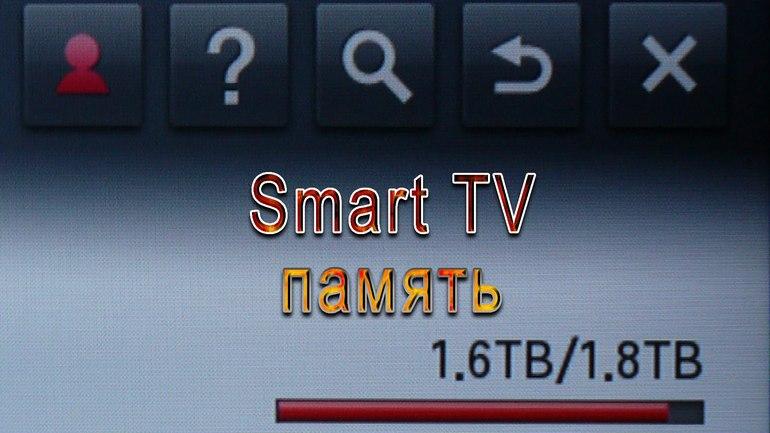
Причины появления ошибки переполнения памяти
Проблема состоит в том, что когда вы в очередной раз хотите воспользоваться встроенным браузером, возникает ошибка невозможности просмотра видео либо прослушивания музыки онлайн из-за нехватки памяти.
Браузеры ТВ имеют ограниченные возможности, поэтому при просмотре, к примеру, видео, оно первоначально загружается в память устройства, а лишь затем имеет возможность воспроизводиться. Затем память очищается, но, к сожалению, она не всегда успевает освободиться в необходимом числе, из-за этого возникает проблема её переполнения. Пока она не перезаполнена, то всё будет функционировать, как и должно, в связи с этим фильм может воспроизвестись до половины, и лишь потом появится ошибка.
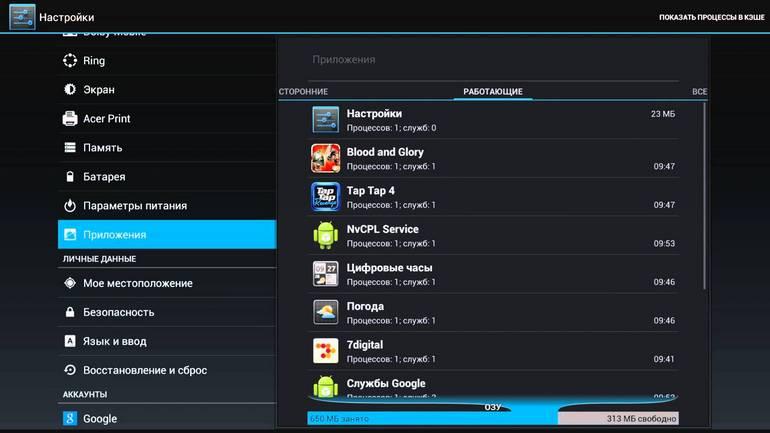
Иногда ей может предшествовать надпись на экране «приложение будет перезапущено для освобождения памяти», затем приложение либо сайт вылетают и перезагружаются заново, такое может повторяться несколько раз подряд.
То есть, основой недостатка является непредусмотрительно малое количество изначально встроенной памяти.
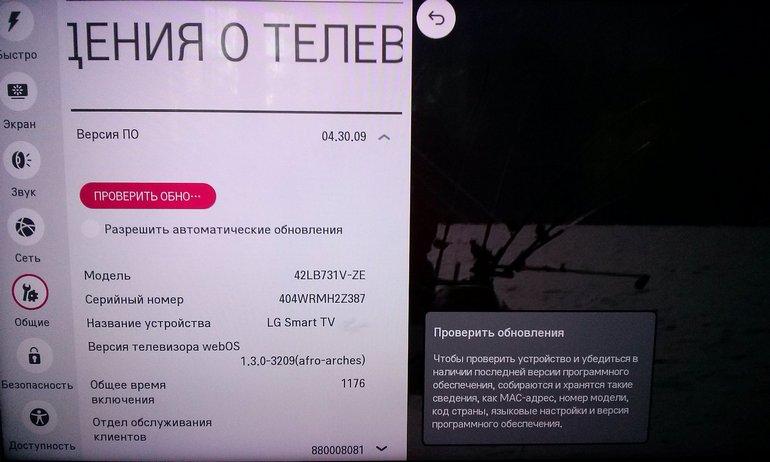
Особенности памяти
- Без её наличия загрузка любой информации была бы невозможна, только вот производители немного прогадали с количественными характеристиками.
- Самоочищается (если загрузка контента происходит медленнее, чем очистка памяти на телевизоре, то ошибка выскакивать не будет)
- Не может быть увеличена посредством установления либо использования дополнительной с помощью жёсткого диска/флешки, как на ПК.
- При просмотре обычных каналов ошибка не возникает, исключительно при использовании интернет ресурсов.
- Ошибка не имеет никакой привязанности к определённым приложениям, страницам, сайтам.
Пути решения проблемы
- Прежде всего, вы можете попробовать обновить программное обеспечение, в связи с появлением вероятности того, что в новой версии распределение памяти более верное, чем в старой.
- Можно установить специальные приложения и смотреть видео с их помощью, или же установить приложения, которые помогут очищать память быстрее, либо уменьшат скорость загрузки.
- Произвести сброс настроек до заводских, существует несколько схем:

Последовательность действий для телевизора LG:
Нажать кнопку «Home» -> зайти в «Настройки» -> зайти в «Расширенные настройки» -> зайти в «Общие настройки» -> найти «Сброс настроек до заводских» -> подтвердить выполнение действия.
Последовательность действий для телевизора Samsung:
Выключить телевизор -> нажать кнопки Info, Menu, Mute, Power одновременно и именно в такой последовательности -> нажать кнопки Mute, 1, 8, 2, Power также одновременно, не меняя последовательность -> телевизор загрузится в сервисном режиме ->зайти в «Настройки» -> нажать кнопку «Сброс» (Настройки Smart Hub сбросятся в том числе, либо их можно будет сбросить отдельно) -> подтвердить действие.
Можно вставить флешку в телевизор, кэш с браузера будет писаться на неё, этот способ помогает не всем, однако, стоит попробовать.
Обратиться в службу поддержки, специалист, благодаря удалённому доступу, изменит прошивку на более новую, сбросит настройки до заводских самостоятельно либо попытается найти суть проблемы и устранит её иным способом, вам необходимо будет только подтвердить удалённый доступ.
Как очистить кэш
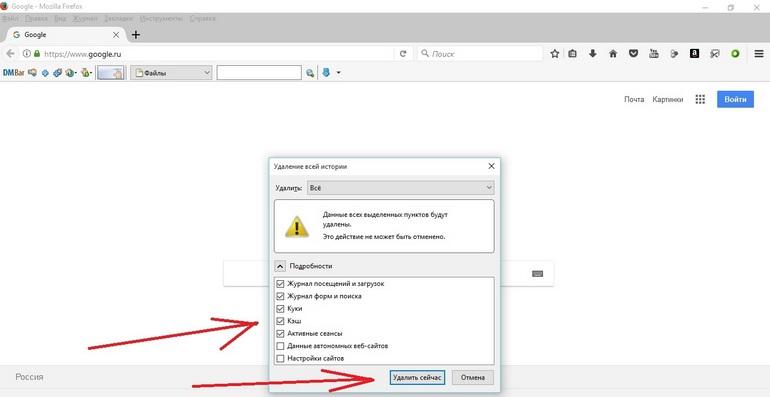
Перегруженность памяти также можно убрать путём очистки кэша браузера. Для этого действия необходимо зайти в главное меню Smart TV,открыть браузер, выбрать функцию настроек, найти в колонке «Очистка кэша», подтвердить. Стоит подождать несколько минут, и этот процесс завершится, а телевизор начнёт функционировать, как и должен.
Удаление приложений

Ещё одним простым, но эффективным способом очистки памяти является удаление ненужных или неиспользуемых приложений. Для этого нужно зайти на главную страницу Smart TV, открыв меню приложений, зайти в настройки через иконку в одном из верхних углов, найти приложения, которые вы считаете лишними, нажать «Удалить» и подтвердить.
Заключение
Память телевизоров Smart TV имеет свои недостатки, но это не перекрывает основных достоинств, к счастью, есть множество путей устранения данной ошибки: от сброса всех заводских настроек до очистки кэша и удаления приложений. Лучше испробовать несколько, не отчаиваясь при первой неудаче, ведь здесь представлено целых основных 9 способов решения этой проблемы, какой-нибудь из них точно сработает и покажет верный результат, тем более выходят новые и новые прошивки, возможно, одна из них будет совершенна.
Конечно, разработчики ошиблись, допустив такую недоработку, но, приложив немного усилий, можно от неё с лёгкостью избавиться. Техника улучшается, появляются новые функции, будьте уверены: какая-нибудь из новых версий будет идеальна и без любых недостатков.
![]() Загрузка…
Загрузка…
Иногда пользователи телевизоров LG Smart TV получают сообщение о том, что недостаточно памяти на устройстве, когда пытаются открыть через веб-браузер фото, видео или прослушать музыку. Это связано с тем, что внутренняя память телевизора переполняется, и места для загрузки мультимедийного контента не хватает, в результате появляется сообщение об ошибке и выполнение задачи останавливается. Чтобы устранить такую проблему, необходимо очистить или увеличить память телевизора LG Smart TV.
При большом количестве установленных приложений в телевизоре LG физический объем свободной памяти значительно уменьшается, что делает невозможным установку новых программ и корректную работу ранее загруженных. Если нехватка памяти является следствием накопившихся временных файлов – необходимо очистить кэш на Смарт телевизоре с помощью операционной системы или сторонних программ.
Рассмотрим инструкцию для увеличения свободной памяти устройства при помощи очистки кэша на телевизоре LG Smart TV. Благодаря ей скорость работы в интернете увеличится, а количество ошибок уменьшится.
Увеличение памяти телевизора LG Smart TV при помощи очистки кэша. Кэш – это временные файлы, создаваемые установленным программным обеспечением. В них хранится различная техническая информация, необходимая для работы, которая при закрытии сервиса автоматически удаляется. Однако, часть данных полностью не уничтожается. Постепенно информационный мусор увеличивается и может значительно уменьшить размеры незанятой памяти устройства.Поэтому необходимо время от времени проводить чистку кэша, стирая ненужную сохраненную информацию, освобождая при этом память Смарт телевизора.Сделать это можно несколькими способами:
Первый способ применяется, когда в телевизоре установлено много программ, а времени, чтобы очищать кэш каждого по отдельности, нет:
- На пульте дистанционного управления телевизором, необходимо нажать кнопку «Smart» для входа в умный режим устройства. В некоторых моделях для этого используется кнопка «Home».
- Выбрать раздел «Настройки». Расположение раздела зависит от версии установленной системы.
- Затем необходимо выбрать «Сведения о телевизоре».
- Перейти в раздел «Общие».
- Выбрать строку «Очистить кэш» и кликнуть на нее.
- Еще раз подтвердить желание очистить кэш.
Второй способ применяется в случае, если доступ к контенту осуществляется не с помощью установленных сторонних приложений, а через системный браузер:
- На пульте дистанционного управления телевизором с помощью кнопки «Smart» (или «Home») включить умный режим.
- Выбрать браузер и открыть его.
- Найти раздел «Настройки». В зависимости от версии операционной системы он может быть и в правом верхнем или нижнем углах.
- В открывшемся разделе выбрать вкладку «Очистить кэш» и кликнуть на нее.
- Еще раз подтвердить желание очистить кэш.
Увеличение памяти телевизора LG Smart TV при помощи удаления приложений. Когда очистка кэша не создает необходимый для работы онлайн-сервисов объем свободной памяти, приходится удалять часть установленных приложений. Некоторые из них встроены в операционную систему и их стереть нельзя – это сервисы Googlе, браузер и многие другие. Удаляются те установленные программы, которые были скачаны из магазина приложений.
Чтобы освободить память и удалить приложение на Смарт телевизоре LG, ускорив при этом работу устройства, необходимо осуществить следующие действия:
- На пульте дистанционного управления нажать кнопку «Smart» («Home») и перейти в смарт-режим работы телевизора.
- Навигационными кнопками пульта выбрать значок удаляемой программы из панели приложений внизу экрана. Значок выбранного приложения приподнимается над значками других приложений.
- Длительным нажатием кнопки «OK» вызвать раздел меню «Редактировать панель».
- Еще раз выбрать «ОК». Над значком выбранного приложения возникает крестик.
- Нажать кнопку пульта «Вверх». Над значком приложения возникает пиктограмма лица.
- Нажать «ОК» на пульте, активировав на экране телевизора меню с разделами «Удалить» и «Отмена».
- Выбрать навигационными кнопками пульта «Удалить» и нажать «ОК».
Увеличение памяти телевизора LG Smart TV при помощи USB-накопителя. К сожалению, невозможно установить внутри устройства дополнительный жесткий диск для того, чтобы увеличить внутреннюю память Смарт телевизора LG. Но в качестве варианта решения проблемы память на телевизоре можно расширить при помощи USB-накопителя. Смарт телевизор определит его, как «внутреннюю память», на которой вы сможете хранить любые файлы. Для этого необходимо выполнить следующие действия:
- Установить и подключить внешнее хранилище к одному из USB-разъемов телевизора
- Войти в системные настройки, найти меню «Хранение и восстановление».
- В этом меню необходимо перейти в раздел «Съемное хранилище», открыть подключенную внешнюю память.
- Нажать на опцию «Удалить и отформатировать как хранилище устройства», после выбрать «Форматировать». Через несколько минут ожидания в зависимости от мощности телевизора и подключенного хранилища USB-накопитель будет отформатирован и станет частью внутренней памяти Smart TV. После этого можно будет перейти, как в раздел приложений, так и в загруженные файлы, переместив их в это новое хранилище.
На чтение 5 мин Просмотров 9.7к. Опубликовано 20.12.2021
Относительно новое поколение Smart-TV быстро завоевало популярность среди потребителей. Марки телевизоров, поддерживающих такую технологию, включая LG, покупают представители разных поколений. Однако нередко у тех, кто на Вы с технологиями, возникают проблемы, которые им сложно решить. Одной из них посвящена эта статья.
Почему появляется «Ошибка на телевизоре LG «Это приложение будет перезапущено для освобождения памяти»
Мнение о том, что эпоха телевизоров уходит в историю, пока не находит своего практического подтверждения. Чего только стоит появление Smart TV, перевернувшее всю индустрию с ног на голову. «Умные» телевизоры могут почти все, что и компьютеры.
Кто-то может сказать: «Но ведь можно же смотреть телевизор на компьютере/ноутбуке или даже смартфоне!»
Но не тут-то было, ведь для получения картинки, которую могут дать современные телевизоры, нужен специальный, нужно сказать, недешевый монитор.

Компания LG уже давно прослыла знаком качества. Это касается всей продукции, выпускаемой северокорейским производителем, в том числе Smart TV. У корпорации есть модели в разном ценовом сегменте, аппаратной составляющей, разрешением, размером диагонали и другими характеристиками.
Одна из наиболее распространенных проблем – возникновение предупреждения «Это приложение будет перезапущено для освобождения памяти». Часто такие предупреждения вводят пользователя в ступор, поскольку после их появления выбивает из видеохостинга или браузера, ввиду чего функция Smart-TV утрачивает всякий смысл.
Что значит эта ошибка и в каких случаях она может возникать
Итак, вы стали счастливым обладателем новенького телевизора LG с поддержкой Smart-TV. Радости вашей нет предела, вы загружаете один за другим ролики на любимом YouTube или в браузере, и тут появляется сообщение об ошибке, после чего видеохостинг или поисковик становится временно или вообще недоступным.

Давайте разберемся, в чем может быть дело:
- Нехватка памяти. Во время просмотра с браузера возникает предупреждение «Это приложение будет перезапущено для освобождения памяти», после которого включаются обычные каналы. Причина его проста – на вашем устройстве не хватает памяти. Можно попробовать очистить кэш и выключить куки.
- Сбой мультизадачности. Вылетать или зависать с вышеуказанной ошибкой телевизор может при одновременном просмотре онлайн сразу нескольких видео в высоком разрешении, а также, к примеру, если в это время открыть настройки и серфить по интерфейсу. И уже исходя из одной только причины становится понятно, что такой сбой вызван одновременным выполнением нескольких ресурсоемких задач.

Инструкция по эксплуатации и корректное подключение
Определить причину ошибки можно методом исключения. И первое, что следует сделать в таком случае, это проверить корректность подключения и настройки телевизора.
Для этого:
- Заходим в меню «Дома», нажав соответствующую кнопку на пульте.
- Выделяем значок шестеренки, выбираем его, нажав на пульте кнопку Колесико (ОК) и заходим в «Настройки».
- Затем заходим в «Сеть».
- Выбираем «Проводное подключение» или «Подключение к сети Wi-Fi» > «Расширенные настройки».

Здесь можно увидеть соответствующие значки, указывающие на ошибки:
- X рядом со значком телевизора может помочь исправить:
- 1. Проверка статуса подключения телевизора и маршрутизатора.
- 2. Перезагрузка (включение/выключение) телевизора или точки доступа.
- 3. Введение IP-адреса напрямую (при использовании статического IP).
- 4. Поиск проблем на стороне провайдера интернета.

- X рядом со значком шлюза:
- 1. Отключите питание роутера, а затем включите спустя 5 секунд
- 2. Попробуйте сбросить маршрутизатор.
- 3. Если это не помогло, звоните провайдеру.
- X рядом со значком DNS:
- 1. Выполните пункты 2.1 и 2.2.
- 2. Проверьте, зарегистрирован ли MAC-адрес телевизора или роутера у провайдера (найти адрес можно на правой панели окна состояния сети).
- 3. Убедитесь в том, что на маршрутизаторе установлена актуальная прошивка.

Как исправить ошибку на Ютубе, возникающую в SmartTV LG
Нередко возникновение ошибки вызвано тем, что телевизор физически не приспособлен к воспроизведению онлайн-видео в высоком качестве (обычно такое наблюдается у дешевых моделей). Однако, если это не ваш случай, то можно попытаться исправить ошибку. Ниже мы приведем наиболее распространенные варианты исправления.
Если YouTube на вашем Smart TV работал нормально, однако внезапно завис или выдал ошибку и вылетел, то вам может помочь банальная перезагрузка системы. Для этого следует выключить телевизор из сети, подождать некоторое время, а затем снова его включить.
Еще одним действенным вариантом может стать сброс настроек до заводских. Чаще всего, производитель устанавливает настройки, которые лучше всего подходят телевизору для выполнения «тяжелых» задач. Пользователь же, меняя настройки под свои нужды, может «усложнить» телевизору жизнь.

Дело может быть и в YouTube-клиенте. Возможно, приложение устарело и по этой причине работает некорректно, сбоит и вылетает. В таком случае рекомендуем переустановить само приложение YouTube.
Самое главное – не сетуйте на производителя, если купили некачественный телевизор по невнимательности.
Ведь дешевые модели едва ли можно назвать Smart: они редко бывают полноценно приспособлены к онлайн-просмотру видео.
Перед покупкой внимательно изучайте характеристики выбранной модели (объем памяти и возможности), а также читайте отзывы от других владельцев, чтобы узнать обо всех подводных камнях. В крайнем случае всегда можно обзавестись дополнительным оборудованием в виде TV-приставки, которая наделяет функциями Smart-TV даже самые бюджетные модели со скромной функциональной составляющей.
